Page 1
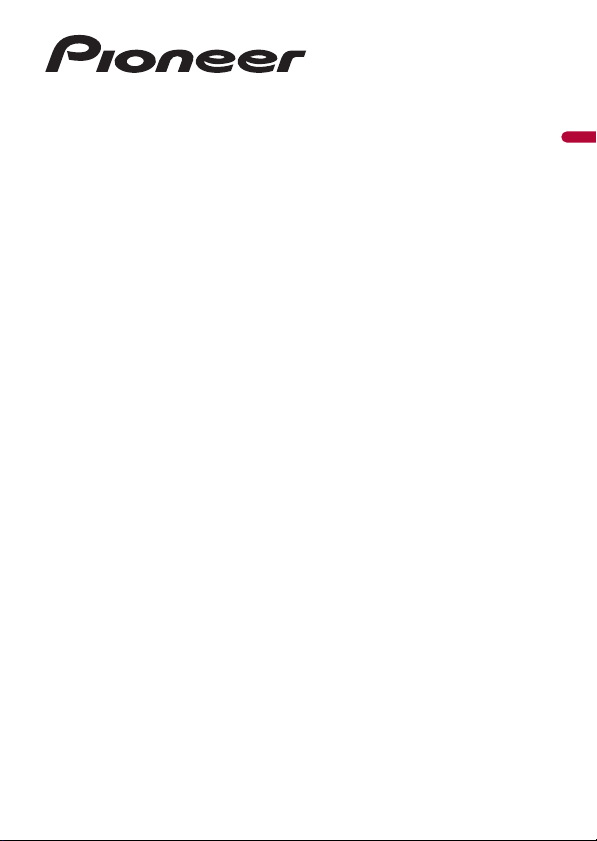
DMH-A340DAB
DMH-A240DAB
RDS-AV-RECEIVER
AVH-A240DAB
AVH-A240BT
DVD-RDS-AV-EMPFÄNGER
Bedienungsanleitung
Deutsch
Page 2
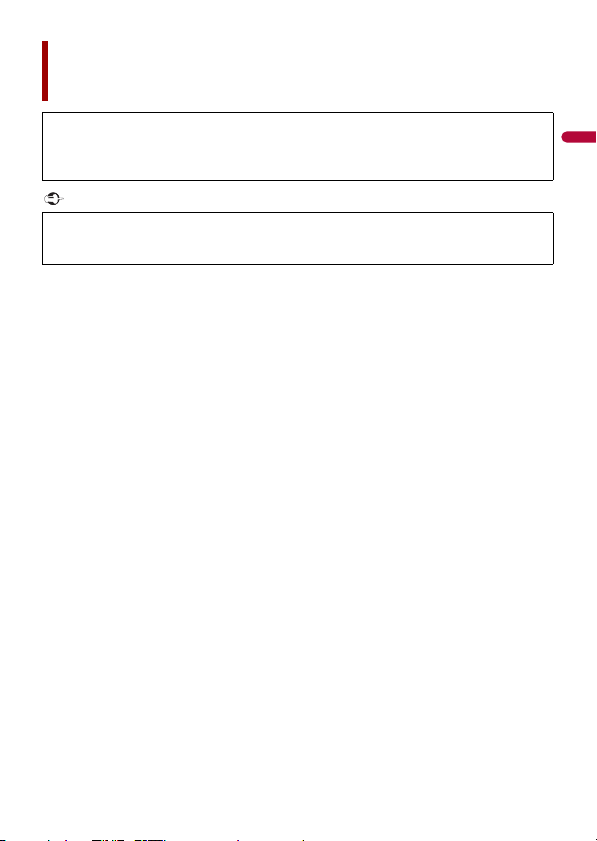
Deutsch
Wichtig
Inhalt
Vielen Dank für den Kauf dieses Pioneer-Produktes.
Bitte lesen Sie diese Anweisungen, damit Sie wissen, wie Sie Ihr Modell richtig
bedienen. Bewahren Sie dieses Dokument zum künftigen Nachschlagen an einem
sicheren Ort auf, nachdem Sie die Anweisungen vollständig gelesen haben.
Die als Beispiele gezeigten Bildschirmdarstellungen können von den tatsächlichen
Bildschirminhalten abweichen, die im Zuge der Leistungs- un d Funk tionsverbesserung
möglicherweise ohne Ankündigung geändert werden.
■Vorsichtsmaßnahmen ................................................................ 3
■Teile und Bedienelemente ......................................................... 8
■Grundlagen der Bedienung ..................................................... 10
■Bluetooth®................................................................................. 13
■AV-Programmquelle ................................................................. 17
■Digitalradio ............................................................................... 18
■Radio.......................................................................................... 20
■Disc............................................................................................. 22
■Komprimierte Dateien.............................................................. 25
■iPhone........................................................................................ 30
■WebLink™ .................................................................................. 32
■AUX ............................................................................................ 34
■Camera View.............................................................................. 35
■Einstellungen ............................................................................ 36
Anzeigen des Einstellungsbildschirms.................................................................................................... 36
Systemeinstellungen ..................................................................................................................................... 36
Motiv-Einstellungen....................................................................................................................................... 39
Audio-Einstellungen ...................................................................................................................................... 39
■Andere Funktionen................................................................... 41
■Anhang ...................................................................................... 42
- 2 -
Page 3
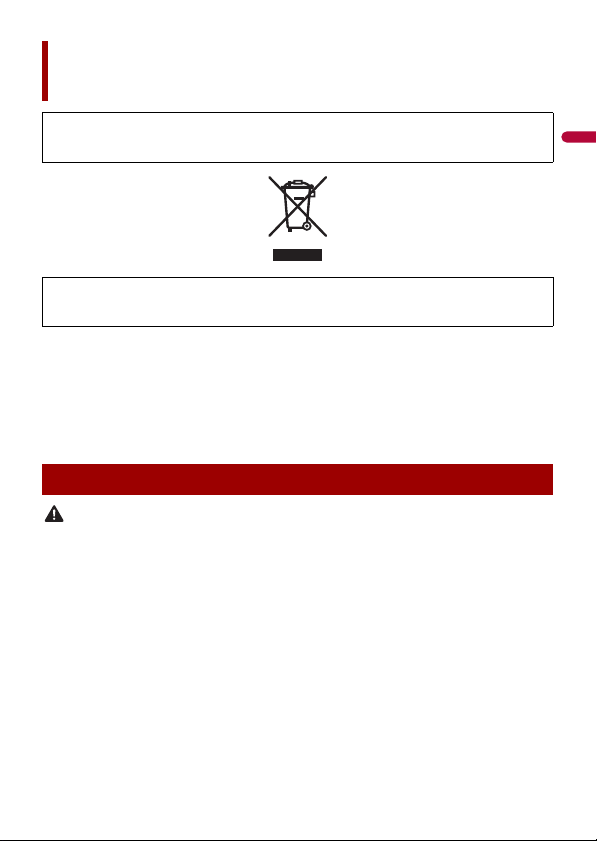
Deutsch
WARNUNG
Vorsichtsmaßnahmen
Bestimmte Länder und nationale Gesetze können die Platzierung und Verwendung dieses Produkts
im Fahrzeug verbieten oder beschränken. Beachten Sie alle geltenden Gesetze und Vorschriften
hinsichtlich der Verwendung, Installation und Bedienung dieses Produkts.
Wenn Sie das Produkt entsorgen möchten, führen Sie es nicht dem normalen Hausmüll zu. Es gibt
ein getrenntes Sammelsystem für elektronische Altprodukte in Übereinstimmung mit der
Gesetzgebung, die eine ordnungsgemäße Behandlung, Verwertung und Recycling fordert.
Privathaushalte in den Mitgliedsstaaten der EU, in der Schweiz und Norwegen können Ihre
Elektroprodukte kostenlos an ausgewiesene Sammelstellen oder einen Händler (falls Sie ein
gleichwertiges Neugerät kaufen) zurückgeben.
Für andere Länder als die oben erwähnten, kontaktieren Sie bitte Ihre örtlichen Behörden für das
korrekte Entsorgungsverfahren.
Dadurch stellen Sie sicher, dass Ihr entsorgtes Produkt die notwendige Behandlung erfährt und dem
Recycling zugeführt wird, was mögliche negative Auswirkungen auf die Umwelt und die menschliche
Gesundheit verhindert.
Wichtige Sicherheitshinweise
• Versuchen Sie nicht, dieses Produkt selbst zu montieren oder zu warten. Werden Montage- oder
Wartungsarbeiten des Produkts von Personen ohne Ausbildung und Erfah rung hinsichtlich
elektronischer Geräte und Fahrzeugzubehör vorgenommen, kann dies gefährlich sein und
möglicherweise zu elektrischen Schlägen, Verletzungen oder anderen Gefahren führen.
• Dieses Produkt darf nicht mit Flüssigkeit in Berührung kommen. Dies könnte zu einem elektrischen
Schlag führen. Außerdem könnte dieses Produkt beschädigt werden, Rauch absondern oder
überhitzen, wenn es mit Flüssigkeit in Berührung kommt.
• Falls Flüssigkeiten oder Fremdkörper in dieses Produkt eindringen sollten, stellen Sie Ihr Fahrzeug an
einem sicheren Ort ab und schalten dann sofort die Zündung aus (ACC OFF), um sich danach an Ihren
Händler oder den nächsten autorisierten Pioneer-Kundendienst zu wenden. Benutzen Si e das
Produkt in diesem Zustand nicht, da es in Brand geraten könnte, die Gefahr eines elektrischen
Schlags besteht oder andere Schäden auftreten könnten.
• Wenn Sie Rauch, merkwürdige Geräusche oder Gerüche am Produkt feststellen oder irgendwelche
anderen ungewöhnlichen Anzeichen am LCD-Bildschirm auftreten, schalten Sie das Gerät sofort aus
und wenden sich an Ihren Händler oder den nächsten autorisierten Pioneer-Kundendienst. Wenn Sie
das Produkt in diesem Zustand verwenden, kann dies zu dauerhaften Schäden am System führen.
- 3 -
Page 4
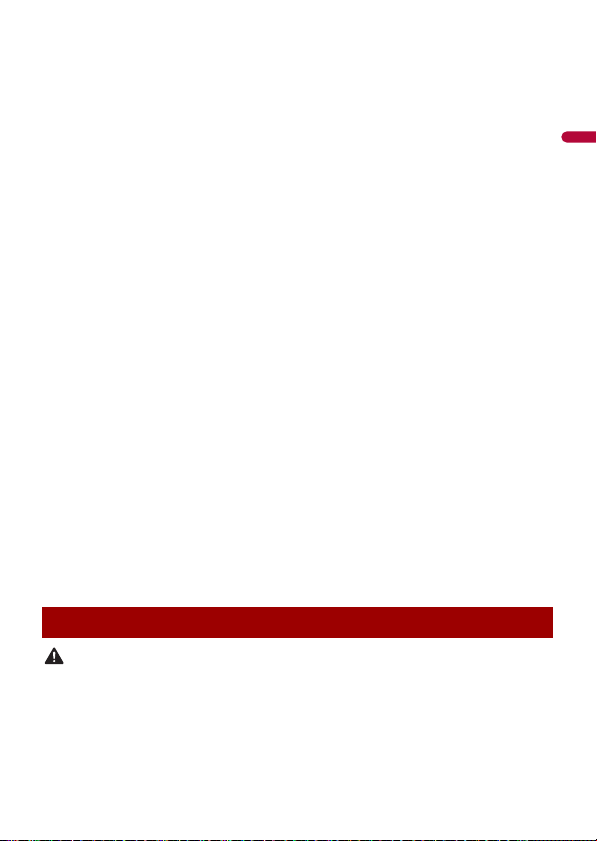
Deutsch
• Bauen Sie dieses Produkt nicht auseinander und ändern Sie es nicht, da es
WARNUNG
Hochspannungskomponenten enthält, die Stromschläge verursachen können. Wenden Sie sich für
Inspektionen, Einstellungen oder Reparaturen an Ihren Händler oder den nächsten autorisierten
Pioneer-Kundendienst.
• Verschlucken Sie die Batterie nicht, da die Gefahr einer Verätzung besteht.
(Die mitgelieferte oder separat erhältliche Fernbedienung mit) Dieses Produkt enthält eine
Knopfzellen-Batterie. Wenn die Knopfzellen-Batterie verschluckt wird, kann Sie in nur 2 Stunden
schwere Verätzungen verursachen und zum Tod führen.
Halten Sie neue und gebrauchte Batterien außer Reichweite von Kindern.
Stellen Sie den Gebrauch des Produkts ein und halten Sie es von Kindern fern, falls sich das
Batteriefach nicht sicher verschließen lässt.
Suchen Sie sofort einen Arzt auf, wenn Sie glauben, dass Batterien verschluckt oder in jegl ichen
Körperteil eingeführt wurden.
Bevor Sie dieses Produkt in Betrieb nehmen , lesen Sie die folgenden Sicherheitshinweise
gründlich durch:
• Dieses Produkt, Applikationen und die Heckkameraoption (sofern erworben) dürfen
während der Fahrt nicht bedient werden, da Ihre Aufmerksamkeit dem sicheren
Betrieb des Fahrzeugs gelten muss. Das Gerät darf den Fahrer niemals von der
Einhaltung wichtiger Sicherheitsrichtlinien und der allgemeinen Verkehrsregeln
abhalten. Wenn Sie Probleme beim Betrieb des Produkts haben, fahren Sie an die
Seite, parken Sie Ihr Fahrzeug an einem sicheren Ort und ziehen Sie die Handbremse
an, bevor Sie die notwendigen Einstellungen vornehmen.
• Stellen Sie niemals die Lautstärke dieses Produkts so hoch ein, dass Verkehrsgeräusche
und Einsatzfahrzeuge nicht mehr gehört werden können.
• Aus Sicherheitsgründen sind bestimmte Gerätefunktionen gesperrt, wenn das
Fahrzeug nicht gestoppt und die Handbremse nicht angezogen ist.
• Bewahren Sie dieses Handbuch griffbereit auf, sodass Sie Betriebsabläufe und
Sicherheitsinformationen schnell nachlesen können.
• Installieren Sie dieses Produkt so, dass es (i) die Sicht des Fahrers nicht beeinträchtigt,
(ii) die Funktion der Fahrzeugbetriebssysteme oder Sicherheitsfunktionen,
einschließlich der Airbags und der Warnleuchten, nicht behindert und (iii) den Fahrer
nicht beim sicheren Führen des Fahrzeugs stört.
• Denken Sie bitte daran, beim Fahren stets den Sicherheitsgurt anzulegen. Nicht
korrekt angeschnallte Insassen sind bei einem Unfall einer wesentlich höheren
Verletzungsgefahr ausgesetzt.
• Verwenden Sie während der Fahrt niemals Kopfhörer.
Für sicheres Fahren
• DAS HELLGRÜNE KABEL AM STROMANSCHLUSS IST DAFÜR AUSGELE GT, DEN
HANDBREMSENSTATUS ZU ERMIT TELN, UND MUSS AN DIE STROMVERSORGUNGSSEITE DES
HANDBREMSENSCHALTERS ANGESCHLOSSEN WERDEN. WENN DIESES KABEL NICHT RICHTIG
ANGESCHLOSSEN IST ODER NICHT RICHTIG VERWENDET WIRD, KÖNNTE DIES GEGEN
GELTENDE GESETZE VERSTOSSEN UND ZU ERNSTHAFTEN VERLETZUNGEN ODER SCHÄDEN
FÜHREN.
- 4 -
Page 5
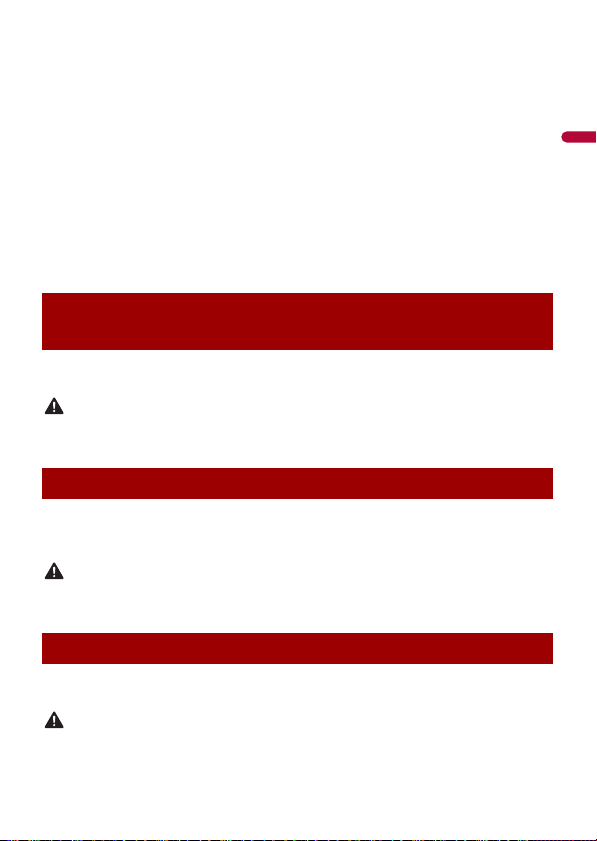
Deutsch
• Vermeiden Sie jegliche Eingriffe zur Manipulation oder Deaktivierung des
WARNUNG
WARNUNG
WARNUNG
Handbremsensperrsystems, da dieses Ihrer Sicherheit dient. Eine Manipulation oder
Deaktivierung des Handbremsensperrsystems kann eine schwere Verletzung oder den Tod zur
Folge haben.
• Um Unfallrisiken und die Verletzung von geltenden Gesetzen zu vermeiden, darf dieses
Produkt nicht für die Darstellung eines Videobilds verwendet werden, das für den Fahrer
sichtbar ist.
• In einigen Ländern ist selbst das Betrachten von Videobildern auf einen Display in ein em Fahr zeug –
sogar durch andere Personen als den Fahrer – gesetzeswidrig. Diese Vorschriften sind in den
entsprechenden Ländern zu befolgen.
Wenn Sie versuchen, während der Fahrt ein Videobild zu betrachten, wird die Warnung
„Anzeigen der Videoquelle auf dem Vordersitz während des Fahrens ist
strengstens verboten.“ am Bildschirm angezeigt. Wenn Sie ein Videobild auf diesem
Display betrachten möchten, parken Sie das Fahrzeug an einem sicheren Ort und ziehen
Sie die Handbremse an. Bitte halten Sie das Bremspedal gedrückt, bevor Sie die
Handbremse wieder lösen.
Bei Verwendung eines Displays, das an den
Videoausgang angeschlossen ist
Die Video-Ausgangsbuchse ist für den Anschluss eines Displays vorgesehen, über das
Insassen auf den Rücksitzen ein Video anschauen können.
Installieren Sie das zusätzliche Display NIEMALS an einem Ort, der es dem Fahrer ermöglicht, während
der Fahrt Videobilder zu sehen.
So vermeiden Sie eine Batterieentleerung
Denken Sie daran, den Fahrzeugmotor während der Verwendung dieses Produktes
laufen zu lassen. Ein Betrieb bei abgestelltem Motor kann eine Entladung der Batterie
verursachen.
Bauen Sie dieses Produkt nicht in ein Fahrzeug ein, dessen Zündung nicht mit einem ACC-Kabel oder Schaltkreis ausgestattet ist.
Heckkamera
Mit einer optionalen Heckkamera können Sie dieses Produkt dazu verwenden,
Anhänger im Auge zu behalten oder rückwärts in eine enge Parklücke einzuparken.
• DAS BILD KANN SPIEGELVERKEHRT ANGEZEIGT WERDEN.
- 5 -
Page 6
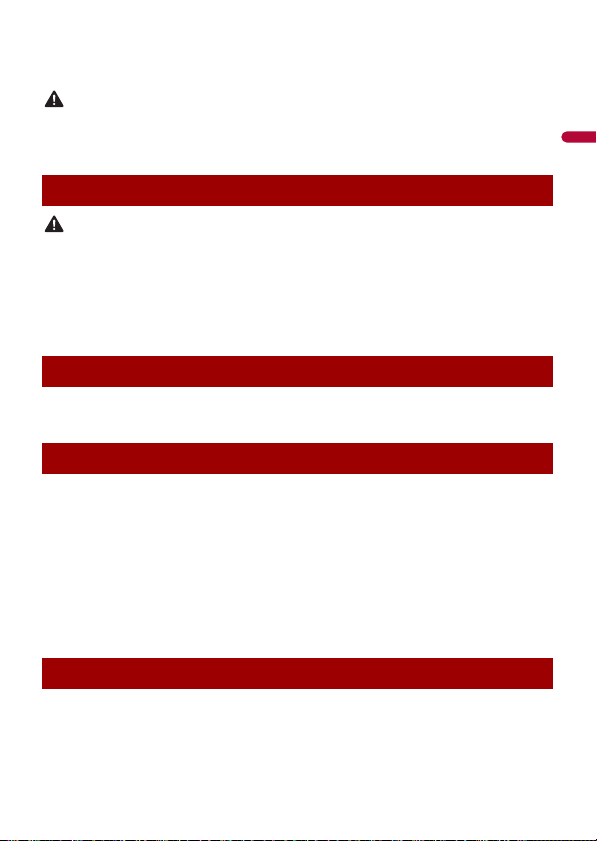
Deutsch
• EINGANG NUR FÜR DIE RÜCKWÄRTSFAHR- ODER SPIEGELBILDFUNKTION DER HECKKAMERA
VORSICHT
VORSICHT
VERWENDEN. ANDERE VERWENDUNGSZWECKE KÖNNEN ZU VERLETZUNGEN ODER SCHÄDEN
FÜHREN.
Der Heckmodus dient dazu, dieses Produkt als Hilfe beim Rangieren von Anhängern oder beim
Rückwärts-Einparken zu verwenden. Diese Funktion darf nicht zu Unterhaltungsz wecken verwendet
werden.
Anmerkungen zum USB-Anschluss
• Zur Vermeidung von Datenverlust und einer Beschädigung des Speichermedi ums entfernen Sie es
niemals aus diesem Produkt, während noch Daten übertragen werden.
• Pioneer kann nicht für die Kompatibilität mit allen USB-Massenspeichergeräten garantieren und
übernimmt keinerlei Verantwortung für eventuellen Datenverlust in M edienplayern, iPhones,
Smartphones oder anderen Geräten bei Verwendung mit diesem Produkt.
• Wenn ein USB-Gerät, das fehlerhaft vom Computer getrennt wurde, angeschlossen wird, wird es von
diesem Produkt möglicherweise nicht ordnungsgemäß erkannt.
Im Störungsfall
Wenn dieses Produkt nicht ordnungsgemäß funktioniert, wenden Sie sich an Ihren
Händler oder die nächstgelegene autorisierte Pioneer-Service-Station.
Besuchen Sie unsere Website
Besuchen Sie uns auf der folgenden Seite:
https://www.pioneer-car.eu/eur/
• Registrieren Sie Ihr Produkt. Wir werden die Einzelheiten Ihres Kaufs zu unseren Akten
legen, um Ihnen den Zugriff auf diese Informationen für den Eintritt eines
Versicherungsfalles wie Verlust oder Diebstahl zu gewähren.
• Auf unserer Website finden Sie die jeweils neuesten Informationen der PIONEER
CORPOR ATI ON.
• Pioneer stellt regelmäßig Softwareaktualisierungen zur Verbesserung seiner Produkte
bereit. Weitere Informationen zu verfügbaren Softwareaktualisierungen finden Sie im
Abschnitt „Support” auf der Pioneer-Website.
Anmerkungen zu diesem Produkt
• Dieses Produkt funktioniert in Regionen außerhalb Europas nicht richtig. Die RDS-
(Radio Data System) Funktion arbeitet nur in Regionen mit FM-Stationen, die RDSSignale übertragen. Der RDS-TMC-Dienst kann auch in Regionen verwendet werden,
in denen ein Sender das RDS-TMC-Signal überträgt.
- 6 -
Page 7
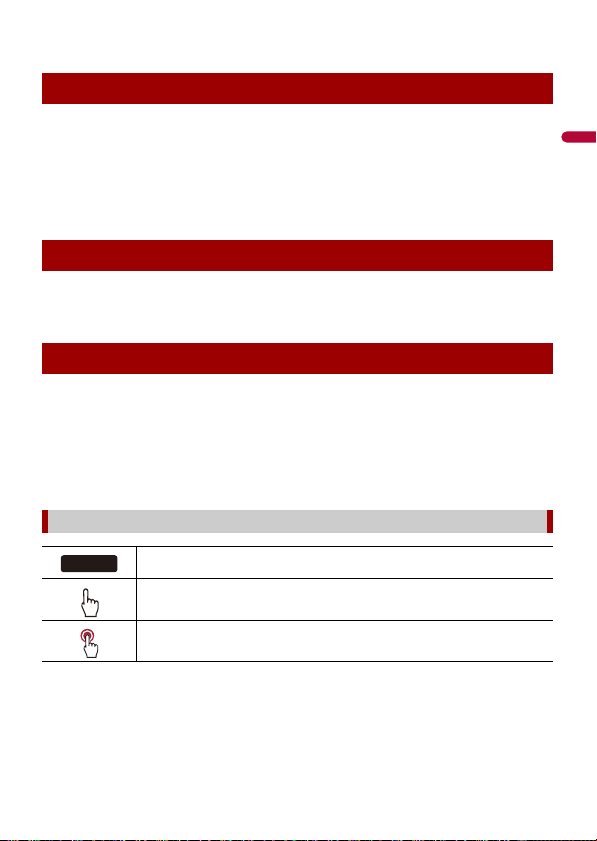
Deutsch
• Der Pioneer CarStereo-Pass ist nur in Deutschland gültig.
Schutz des LCD-Displays und des Bildschirms
• Schützen Sie den LCD-Bildschirm vor direkter Sonneneinstrahlung, wenn dieses
Produkt nicht verwend et wird. Dies könnte aufgrund der daraus resultierenden hohen
Temperaturen Funktionsstörungen des LCD-Bildschirms verursachen.
• Wenn Sie ein Mobiltelefon benutzen, halten Sie die Antenne nicht zu nah an den LCD-
Bildschirm, um Störungen des Bilds durch Punkte, Farbstreifen usw. zu vermeiden.
• Damit keine Schäden am LCD-Bildschirm entstehen, berühren Sie seine Sensor tasten
unbedingt ganz leicht und nur mit dem Finger.
Anmerkungen zum internen Speicher
• Die Informationen werden gelöscht, wenn das gelbe Kabel von der Fahrzeugbatterie
(bzw. die Batterie selbst) abgeklemmt wird.
• Einige Einstellungen und aufgezeichnete Inhalte werden nicht zurückgesetzt.
Zu dieser Anleitung
• Diese Anleitung verwendet Abbildungen tatsächlicher Bildschirme zur Beschreibung
der Vorgänge. Die Bildschirme mancher Geräte entsprechen eventuell je nach
verwendetem Modell nicht den Bildschirmabbildungen in dieser Anleitung.
• Wenn ein iPhone mit dem Gerät verbunden ist, wird der Quellenname auf dem Gerät
als [iPod] angezeigt. Beachten Sie, dass dieses Gerät unabhängig vom Quellennamen
nur iPhones unterstützt. Ausführliche Informationen zur iPhone-Kompatibilität finden
Sie unter Kompatible iPhone-Modelle (Seite 53).
Bedeutung der in dieser Anleitung verwendeten Symbole
A000DAB
Zeigt die Modellnamen, die von den beschriebenen Bedienvorgängen unterstützt
werden.
Fordert zur Berührung einer entsprechenden Schaltfläche am Touchscreen auf.
Fordert zum Berühren und Halten einer entsprechenden Schaltfläche am
Touchscreen auf.
- 7 -
Page 8
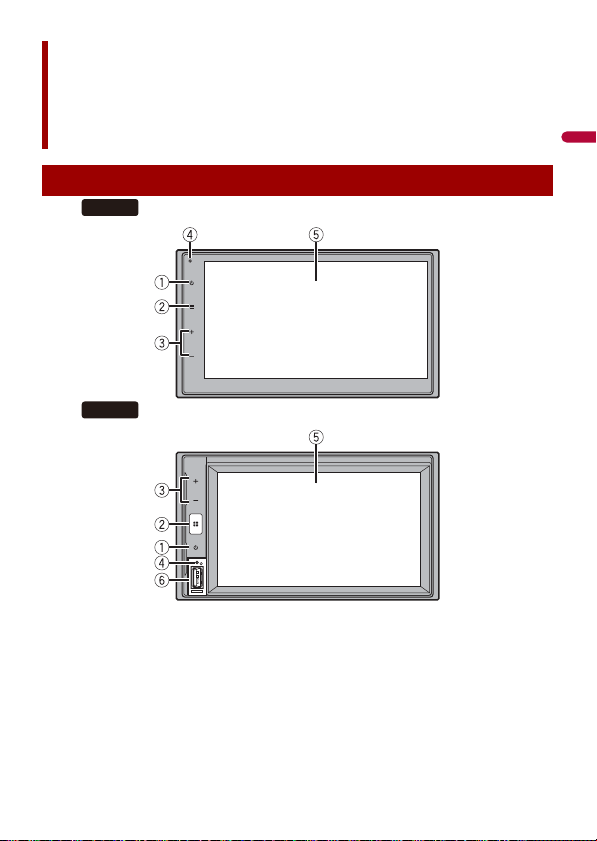
Deutsch
Teile und
A340DAB
Bedienelemente
Hauptgerät
DMH-
A240DAB
DMH-
- 8 -
Page 9
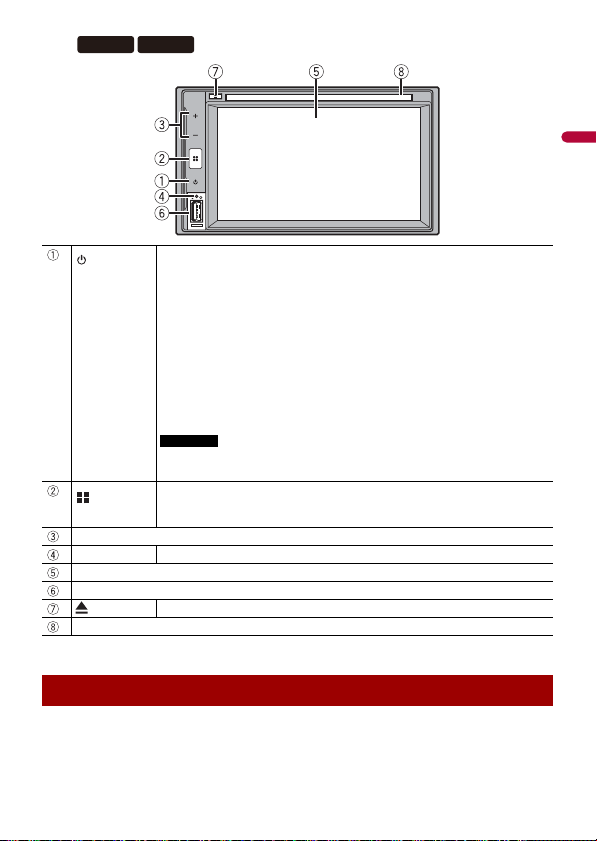
Deutsch
TIPP
HINWEIS
A240DAB A240BT
AVH -
Drücken Sie die Taste, um die Display-Informationen auszuschalten. Um die
Display-Informationen einzuschalten, drücken Sie die Taste erneut.
Halten Sie die Taste zum Ausschalten gedrückt. Um das Gerät wieder
einzuschalten, drücken Sie die Taste erneut.
Wenn Sie das Gerät ausschalten, können Sie fast alle Funktionen ausschalten.
Das Gerät schaltet sich ein, wenn die folgenden Funktionen ausgeführt
werden:
• Beim Zurücksetzen des Fahrzeugs erfolgt die Eingabe des Bilds einer
Heckkamera.
• Die Zündung wird ausgeschaltet (ACC OFF) und dann eingeschaltet (ACC
ON).
Wenn Sie das Bild der Heckkamera anzeigen, während das Gerät ausgeschaltet
ist, wird das Bild möglicherweise stattdessen auf dem Heck monitor angezeigt.
Drücken Sie diese Taste, um den Hauptmenübildschirm anzuzeigen.
Halten Sie die Taste gedrückt, um die Stummschaltung zu aktivieren oder zu
VOL (+/-)
RESET Drücken Sie die Taste, um den Mikroprozessor zurückzusetzen (Seite 10).
LCD-Bildschirm
USB-Anschluss
Disc-Einschub*
* AVH-A240DAB, AVH-A240BT
deaktivieren.
Drücken Sie die Taste, um eine Disc auszuwerfen.*
Fernbedienung
Die Fernbedienung ist separat erhältlich. Ausführliche Informationen zur Bedienung
finden Sie in der Anleitung zur Fernbedienung.
- 9 -
Page 10
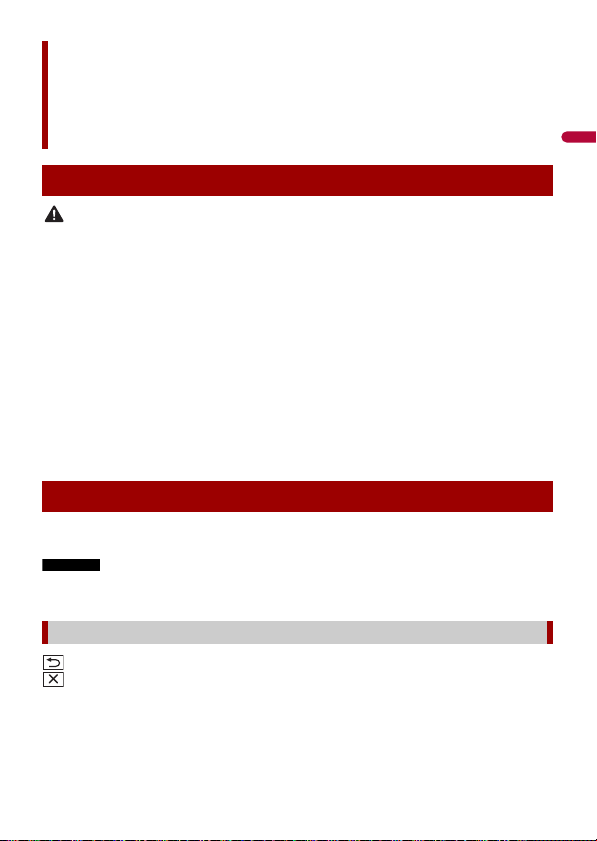
Deutsch
VORSICHT
HINWEIS
Grundlagen der
Bedienung
Zurücksetzen des Mikroprozessors
• Durch das Drücken der RESET-Taste werden die Einstellungen und a ufgezeichneten Inhalte auf die
Werkseinstellungen zurückgesetzt.
– Nehmen Sie diesen Bedienschritt nicht vor, wenn ein anderes Gerät an dieses Produkt
angeschlossen ist.
– Einige Einstellungen und aufgezeichnete Inhalte werden nicht zurückgesetzt.
• Der Mikroprozessor muss in folgenden Fällen zurückgesetzt werden:
– Nach dem Einbau, bevor dieses Produkt zum ersten Mal benutzt wird.
– Wenn das Produkt nicht richtig funktioniert.
– Wenn beim Betrieb des Produktes Störungen auftreten.
1 Schalten Sie die Zündung AUS.
2 Drücken Sie die RESET-Taste mit der Spitze eines Stiftes oder einem anderen
spitzen Gegenstand.
Die Einstellungen und aufgezeichneten Inhalte werden auf die Werkseinstellungen
zurückgesetzt.
Verwenden der Sensortasten
Sie können dieses Produkt bedienen, indem Sie die Schaltflächen am Bildschirm direkt
mit Ihren Fingern berühren.
Damit keine Schäden am LCD-Bildschirm entstehen, berühren Sie den Bildschirm unbedingt ganz
leicht und nur mit der Fingerspitze.
Gemeinsame Sensortasten
: Kehrt zum vorherigen Bildschirm zurück.
: Schließen Sie den Bildschirm.
- 10 -
Page 11
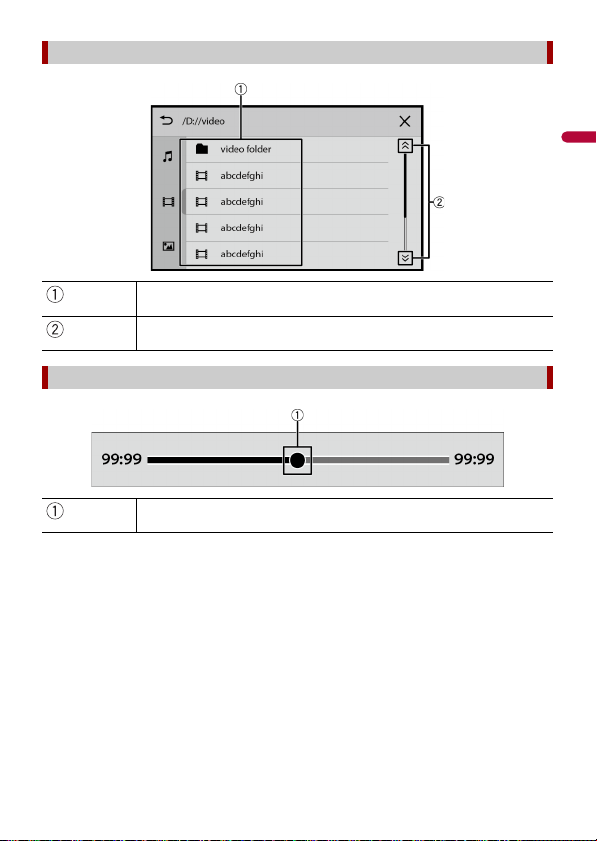
Deutsch
Bedienung von Listenbildschirmen
Durch Berühren eines Listeneintrags können Sie die Optionen eingrenzen
und zum nächsten Bedienschritt übergehen.
Berühren Sie diesen Bereich, um alle ausgeblendeten Elemente anzuzeigen.
Bedienen der Zeitleiste
Sie können die Wiedergabestelle durch Berühren der Leiste ändern.
- 11 -
Page 12
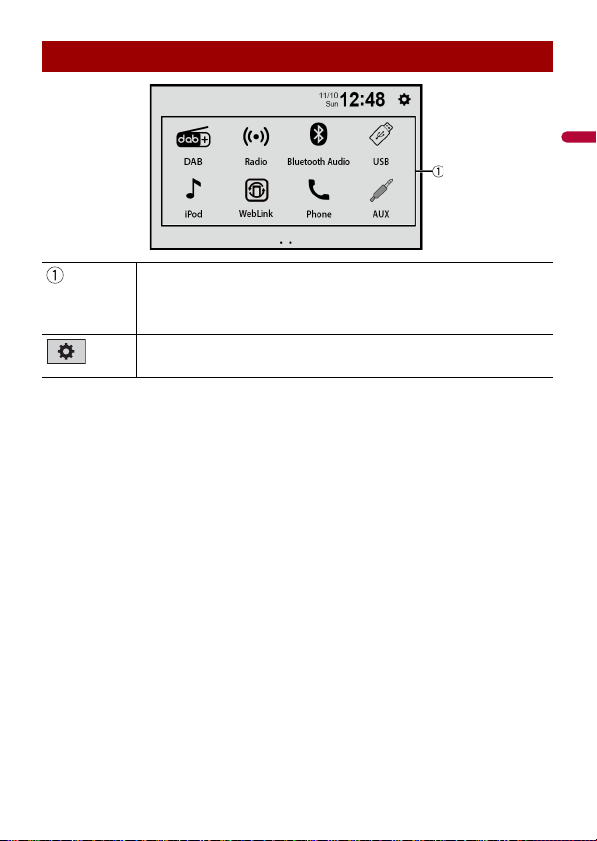
Deutsch
Startmenübildschirm
TIPP
Quellensymbole
Sie können die ausgeblendeten Quellensymbole anzeigen, indem Sie auf dem
Bildschirm nach links oder rechts streichen.
Einstellungen (Seite 36)
- 12 -
Page 13
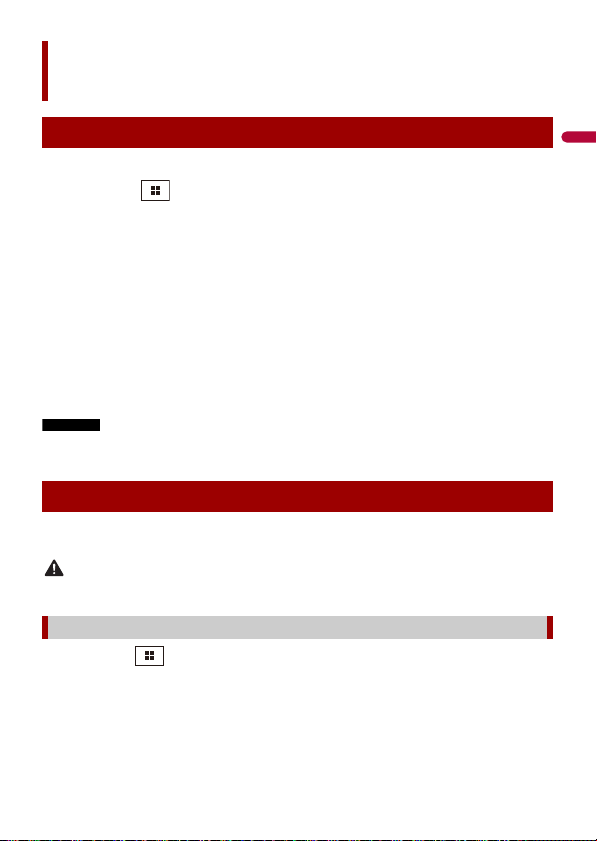
Deutsch
TIPP
HINWEIS
VORSICHT
Bluetooth®
Bluetooth-Anschluss
1 Aktivieren Sie die Bluetooth-Funktion des Geräts.
2 Drücken Sie .
3 Berühren Sie [Telefon] oder [Bluetooth Audio].
Der Gerätename wird im Display angezeigt.
4 Wählen Sie den Gerätenamen aus, der auf dem Mobilgerät-Display angezeigt
wird.
5 Führen Sie den Kopplungsvorgang über das Mobilgerät und dieses Gerät durch.
Nachdem ein Gerät erfolgreich registriert wurde, baut das System eine BluetoothVerbindung auf.
Um die Verbindung zu unterbrechen, berühren Sie den Namen des verbundenen Geräts im oberen
Bereich des Telefonnummern-Eingangsbildschirms (Seite 14).
Sie müssen die Bluetooth-Verbindung mit dem verbundenen Mobilgerät trennen, um die Verbindung
mit einem anderen Mobilgerät herzustellen.
Freisprech-Telefonieren
Zur Nutzung dieser Funktion müssen Sie Ihr Mobiltelefon zunächst per Bluetooth mit
diesem Produkt verbinden (Seite 13).
Zu Ihrer eigenen Sicherheit sollten Sie das Telefonieren während der Fahrt möglichst vermeiden.
Tätigen von Anrufen
1 Drücken Sie .
2 Berühren Sie [Telefon].
Der Telefonmenübildschirm wird angezeigt.
3 Berühren Sie eines der Anrufsymbole im Telefonmenübildschirm.
- 13 -
Page 14
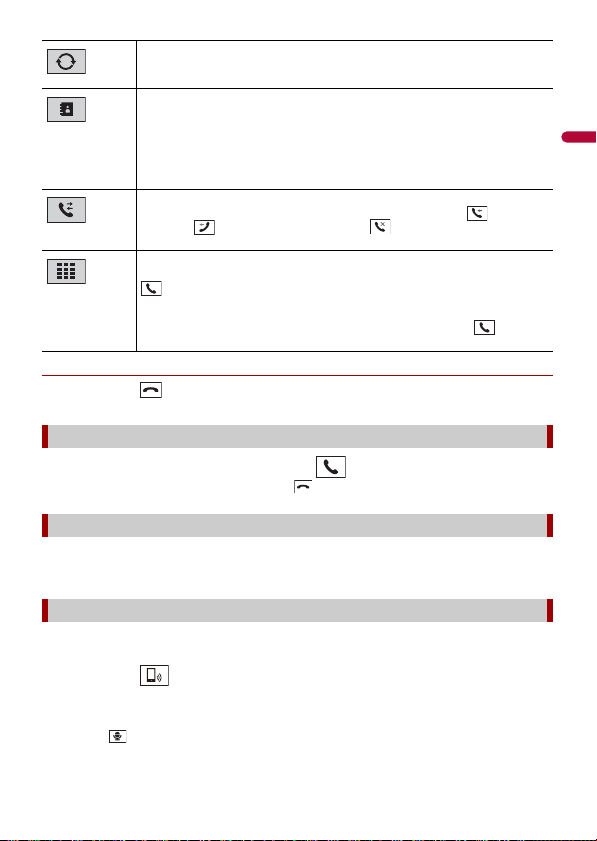
Deutsch
TIPP
Diese Funktion synchronisier t die Kontakte und den Anrufverlauf des
TIPP
TIPP
Telefons manuell.
Verwenden des Telefonbuchs
Auswählen eines Kontakts aus dem Telefonbuch. Berühren Sie den Kontakt in der
Liste.
Sie können nach dem Anfangsbuchstaben suchen, indem Sie den Buchstaben auf
der rechten Seite des Telefonbuch-Bildschirms berühren.
Verwenden der Anrufliste
Rufen Sie eine Nummer aus der Liste der angenommenen Anrufe , gewählten
Nummern oder der entgangenen Anrufe an, indem Sie eines der
Symbole berühren.
Direkte Telefonnummerneingabe
Geben Sie die Telefonnummer über die Zifferntasten ein und berühren Sie dann
, um einen Anruf zu tätigen.
Sie können die zuletzt gewählte Nummer erneut wählen, indem Sie berühren.
So müssen Sie die Nummer nicht erneut eingeben.
▶Beenden des Anrufs
1 Berühren Sie .
Annehmen von Anrufen
1 Berühren Sie zum Annehmen eines Anrufs .
Berühren Sie zum Beenden eines Anrufs .
Spracherkennungsfunktion (für iPhone)
Indem Sie Ihr iPhone mit diesem Produkt verbinden, können Sie die
Spracherkennungsfunktion auf diesem Produkt verwenden.
Umschalten der Audioausgabe
Sie können die Audioausgabe zwischen diesem Gerät und dem verbundenen
Mobilgerät umschalten.
1 Berühren Sie beim Anrufen.
Die Audioausgabe wechselt mit jeder Berührung des Symbols.
Berühren Sie , um das verbundene Mikrofon stummzuschalten oder die Stummschaltung
aufzuheben.
- 14 -
Page 15
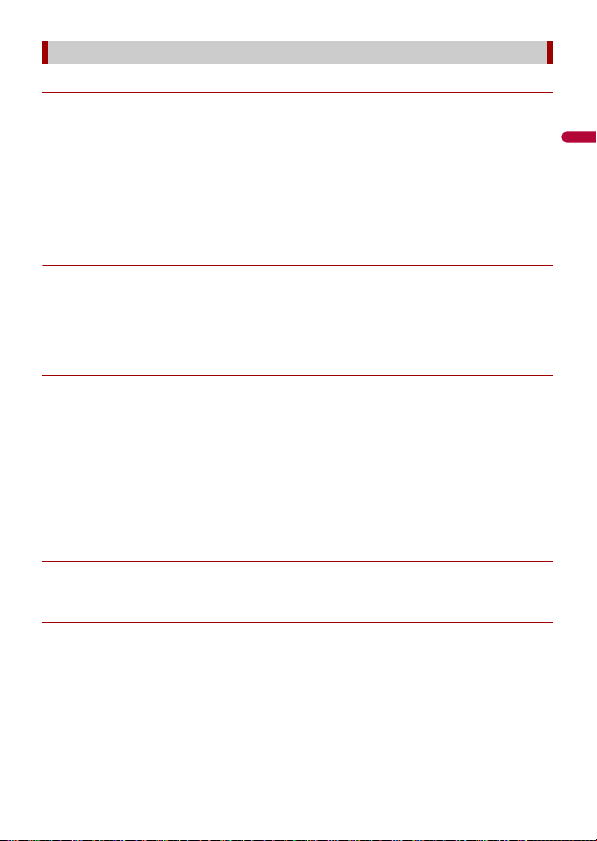
Deutsch
Hinweise zum Freisprech-Telefonieren
▶Allgemeine Hinweise
• Ein erfolgreicher Verbindungsaufbau mit allen Mobiltelefonen, die über Bluetooth-
Drahtlostechnologie verfügen, wird nicht gewährleistet.
• Die direkte Entfernung zwischen diesem Produkt und Ihrem Mobiltelefon darf beim
Senden und Empfangen von Sprache und Daten über Bluetooth-Technologie maximal
10 Meter betragen.
• Bei manchen Mobiltelefonen wird möglicherweise kein Klingelton über die
Lautsprecher wiedergegeben.
• Wenn am Mobiltelefon der Privatmodus aktiviert ist, kann das Freisprech-Telefonieren
deaktiviert sein.
▶Registrierung und Verbindung
• Mobiltelefonoperationen können je nach Ar t des Mobiltelefons variieren. Detaillierte
Anweisungen finden Sie in der mit Ihrem Mobiltelefon gelieferten
Bedienungsanleitung.
• Wenn die Telefonbuchübertragung nicht funktioniert, trennen Sie Ihr Telefon und
führen die Kopplung von Ihrem Telefon mit diesem Produkt erneut durch.
▶Tätigen und Empfangen von Anrufen
• Sie hören in den folgenden Situationen unter Umständen ein Geräusch:
– Wenn Sie einen Anruf über die Taste am Telefon annehmen.
– Wenn die Person am anderen Ende der Leitung auflegt.
• Sollte die Person am anderen Ende der Telefonverbindung aufgrund eines starken
Echos Ihre Stimme nicht verstehen, verringern Sie die Lautstärke für FreisprechTelefonieren.
• Bei manchen Mobiltelefonen kann e s vorkommen, dass bei einem eingehen den Anruf
auch nach Drücken der Annahmetaste ein Freisprech-Telefonieren nicht möglich ist.
• Der im Telefonbuch registrierte Name wird angezeigt, wenn das Telefonbuch auf das
Gerät übertragen wird.
▶Liste der empfangenen Anrufe und Liste der gewählten Nummern
• Sie können keinen Anruf an den Eintrag eines unbekannten Teilnehmers (keine
Telefonnummer) in der Liste der eingegangenen Anrufe tätigen.
▶Telefonbuch-Übertragungen
• Wenn im Mobiltelefon mehr als 1 000 Telefonbucheinträge gespeichert sind, werden
möglicherweise nicht alle Einträge komplett heruntergeladen.
• Je nach Telefon zeigt dieses Produkt das Telefonbuch möglicherweise nicht richtig an.
• Falls das Telefonbuch im Telefon Bilddaten enthält, wird das Telefonbuch
möglicherweise nicht richtig übertragen.
• Abhängig vom Mobiltelefon ist die Übertragungsfunktion für das Telefonbuch
möglicherweise nicht verfügbar.
- 15 -
Page 16
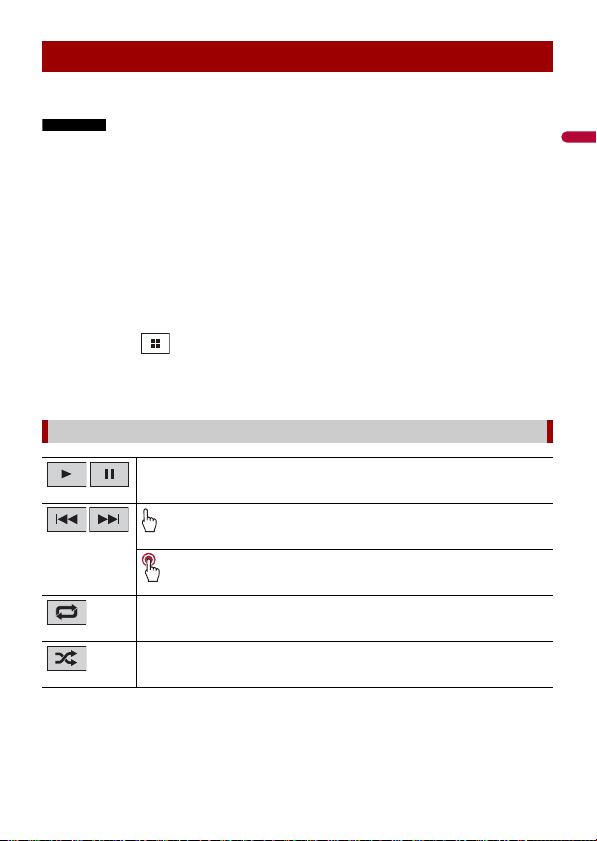
Deutsch
HINWEISE
Bluetooth-Audio
Zur Verwendung eines Bluetooth-Audio-Players mit diesem Produkt registrieren Sie das
Gerät zunächst und verbinden es (Seite 13).
• Abhängig von dem mit diesem Produkt verbundenen Bluetooth-Audio-Player sind die
Bedienvorgänge mit diesem Produkt möglicherweise auf die beiden folgenden Optionen begrenzt:
– A2DP (Advanced Audio Distribution Profile): Nur die Wiedergabe der im Audio-Player
gespeicherten Songs ist möglich.
– A2DP und AVRCP (Audio/Video Remote Control Profile): Wiedergabe, Pausenschaltung, Auswahl
von Songs usw. sind möglich.
• Abhängig von dem mit diesem Produkt verbundenen Bluetooth-Produkt sind die bei diesem Produkt
verfügbaren Optionen möglicherweise eingeschränkt oder weichen von den Beschreibungen dieser
Anleitung ab.
• Während Sie sich die Lieder auf Ihrem Bluetooth-Gerät anhören, verwenden Sie die Telefonfunktion
so wenig wie möglich. Wenn Sie es dennoch versuchen, kann das Signal ein Rauschen der
Liedwiedergabe verursachen.
• Wenn Sie an dem über Bluetooth mit diesem Produkt verbundenen Bluetooth-Gerät sprechen, wird
die Wiedergabe möglicherweise unterbrochen.
1 Drücken Sie .
2 Berühren Sie [Bluetooth Audio].
Der Bluetooth-Audiowiedergabebildschirm wird angezeigt.
Grundlagen der Bedienung
Wechselt zwischen Wiedergabe und Pause.
Überspringt Dateien vorwärts oder rückwärts.
Führt einen schnellen Vor- oder Rücklauf durch.
Stellt einen Wiederholungswiedergabebereich ein.
Spielt Dateien in zufälliger Reihenfolge ab.
- 16 -
Page 17
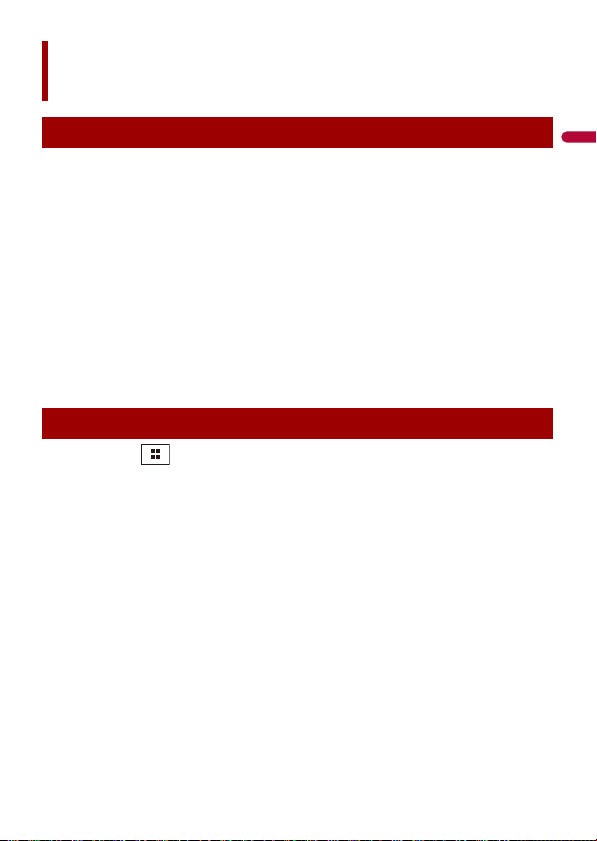
Deutsch
TIPP
AV-Programmquelle
Unterstützte AV-Programmquellen
Sie können die folgenden Programmquellen mit diesem Produkt wiedergeben oder
nutzen.
• Radio
• Digitalradio*1
• CD*2
• ROM (komprimierte Audio- oder Videodateien auf Discs)*2
• DVD-Video*2
• USB
Die folgenden Quellen können durch Anschließen eines zusätzlichen Geräts
wiedergegeben oder genutzt werden.
• iPhone
• Bluetooth-Audio
• AUX
*1 DMH-A340DAB, DMH-A240DAB, AVH-A240DAB
*2 AVH-A240DAB, AVH-A240BT
Auswahl einer Quelle
1 Drücken Sie .
2 Berühren Sie das Programmquellensymbol.
Sie können die ausgeblendeten Quellensymbole anzeigen, indem Sie auf dem Bildschirm nach links
oder rechts streichen.
- 17 -
Page 18
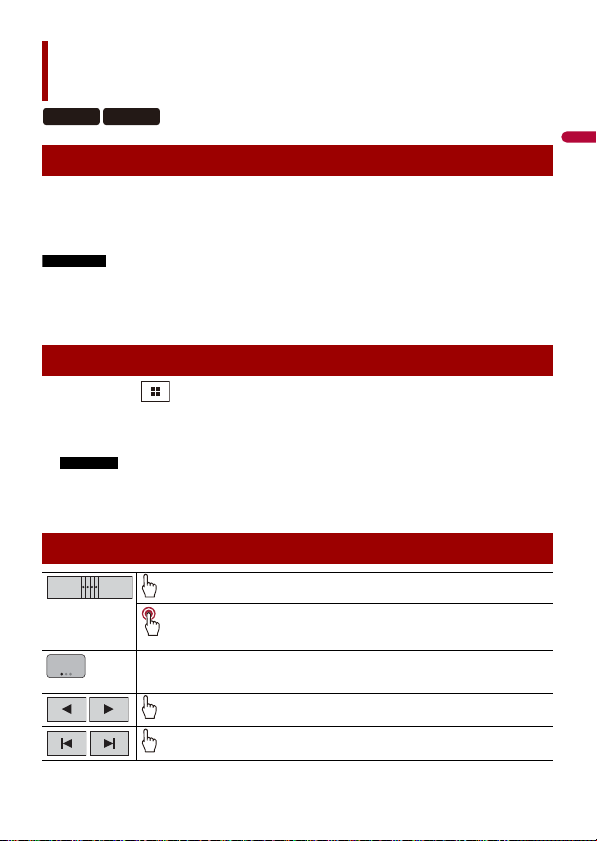
Deutsch
HINWEISE
HINWEIS
Digitalradio
DAB1
A340DAB A240DAB
Digitalradio-Tuner-Bedienung
Für verbesserten Digitalradioempfang müssen Sie eine Digitalradioantenne mit
Phantomspeisung (aktiver Typ) verwenden. Pioneer empfiehlt die Verwendung von ANDAB1 (separat erhältlich) oder CA-AN-DAB.001 (separat erhältlich).
Der Stromverbrauch der Digitalradioantenne sollte 100 mA oder weniger betragen.
• Hohe Klangqualität (fast so hoch wie bei CDs, obwohl sie in einigen Fällen zur Unterstützung der
Übertragung von mehr Services verringert sein ka nn)
• Störungsfreier Empfang
• Einige Sender führen Broadcast-Tests durch.
Vorbereitende Schritte
1 Drücken Sie .
2 Berühren Sie [DAB].
Der Bildschirm Digitalradio erscheint.
Die Serviceliste wird automatisch aktualisiert, wenn die Digitalradiofunktion das erste Mal
gestartet wird. Bei er folgreicher Aktualisierung wird der an d er Spitze der Serviceliste angezeigte
Sender automatisch eingestellt.
Grundlagen der Bedienung
1
6
XX
XX
Ruft den Speichersender auf, der unter einer Taste gespeichert ist.
Speichert den aktuellen Sender unter einer Taste.
Zur Auswahl des Bandes DAB1, DAB2 oder DAB3.
Manuelle Abstimmung
Schalten den Dienst um.
Suchlauf
Springt zur nächsten Sendergruppe.
- 18 -
Page 19

Deutsch
Wählt einen Sender aus der Liste.
TIPP
HINWEIS
Wenn Sie [Auto Tune] berühren, können Sie die Senderlisten-Informationen
manuell aktualisieren.
Digitalradio-Einstellungen (Seite 19)
Digitalradio-Einstellungen
1 Drücken Sie .
2 Berühren Sie [DAB] und dann .
Der DAB-Einstellungsbildschirm wird angezeigt.
Menüelement Beschreibung
[Verkehrsinfo] Empfängt Verkehrsnachrichten und unterbricht
[12V an DAB-Antenne] Legen Sie fest, ob Leistung an eine
[Service Follow] Sucht nach einer anderen Sendergruppe, die
[Softlink] Wenn HARD LINK nicht erfolgreich ist, wird eine
andere Quellen.
angeschlossene Digitalradio-Antenne
ausgegeben werden soll.
den gleichen Sender mit besserem Empfang
unterstützt. Falls kein alternativer Sender
gefunden werden kann oder der Empfang
schlecht bleibt, wechselt dieses Gerät
automatisch zu einer identischen FM-Sendung.
(HARD LINK)
Wenn [Service Follow] aktiviert ist, stellen Sie sicher,
dass [AF] in den Radioeinstellungen aktiviert ist
(Seite 21).
andere Sendergruppe eingestellt, die einen
ähnlichen Sender unterstützt. Falls kein Sender
gefunden werden kann oder der Empfang
schlecht bleibt, wechselt diese Funktion
automatisch zu einer identischen FM-Sendung.
- 19 -
Page 20

Deutsch
Radio
HINWEISE
HINWEIS
FM1
BSM
Local
PS
Vorbereitende Schritte
1 Drücken Sie .
2 Berühren Sie [Radio].
Der Radio-Bildschirm erscheint.
Grundlagen der Bedienung
XX.XX1XX.XX
6
Ruft den Speichersender auf, der unter einer Taste gespeichert ist.
Speichert die aktuelle Senderfrequenz unter einer Taste.
Zur Auswahl des Bandes FM1 FM2, FM3, AM1 oder AM2.
Speichert automatisch die Sender mit den sechs stärksten
Sendefrequenzen.
• Beim Speichern von Senderfrequenzen mit BSM werden zuvor
gespeicherte Frequenzen unter Umständen ersetzt.
• Zuvor gespeicherte Sendefrequenzen bleiben eventuell gespeichert,
wenn die Anzahl der Frequenzen noch nicht die Obergrenze erreicht
hat.
Manuelle Abstimmung
Suchlauf
Springt von der aktuellen Frequenz zum nächsten Sender.
Stellt nur Radiosender mit ausreichend starkem Signal ein.
Diese Option ist nur für Sender mit den stärksten Signalen verfügbar, wenn [Lokal]
aktiviert ist.
Schaltet die Anzeige zwischen Anzeigen und Ausblenden der
Radiosendernamen um.
- 20 -
Page 21

Deutsch
HINWEIS
Sucht das Programm aus der Liste durch Auswahl des Programmtyps.
Wählen Sie diese Option, um die folgende RDS-Funktion zu aktivieren:
• [CT]: Synchronisiert die Zeiti nformationen mit dem Radiosender.
• [AF]: Gestattet dem Gerät, eine andere Frequenz für den gleichen Sender
einzustellen.
• [TA]: Empfängt Verkehrsnachrichten und unterbricht andere Quellen.
Einige Funktionen sind nur verfügbar, wenn Sie das FM-Band empfangen.
- 21 -
Page 22

Deutsch
VORSICHT
HINWEIS
Disc
A240DAB A240BT
AVH -
Einlegen und Auswerfen einer Disc
Mit dem in diesem Produkt eingebauten Laufwerk können herkömmliche Musik-CDs,
Video-CDs oder DVD-Video abgespielt werden.
Führen Sie keine anderen Gegenstände als Discs in den Disc-Schacht ein.
Einlegen einer Disc
1 Führen Sie eine Disc in den Disc-Schacht ein.
Die Quelle wechselt, und die Wiedergabe startet.
Falls die Disc bereits eingelegt ist, wählen Sie [Disc] als Wiedergabe-Programmquelle.
Auswerfen einer Disc
1 Drücken Sie .
Grundlagen der Bedienung
Audioprogrammquelle
Titelnummernanzeige
Wechselt zwischen Wiedergabe und Pause.
- 22 -
Page 23

Deutsch
VORSICHT
Überspringt Dateien vorwärts oder rückwärts.
HINWEIS
Führt einen schnellen Vor- oder Rücklauf durch.
Legt eine wiederholte Wiedergabe für die aktuelle Disc/den aktuellen Titel
fest.
Es erfolgt eine/keine Zufallswiedergabe der Titel.
Wählt einen Titel aus der Liste.
Berühren Sie einen Titel in der Liste, um ihn abzuspielen.
Videoprogrammquelle
Aus Sicherheitsgründen können Videobi lder nicht angesehen werden, während sich Ihr Fahrzeug
bewegt. Halten Sie zur Betrachtung von Videobildern an einem sicheren Ort an und ziehen Sie die
Handbremse an.
Wechselt zwischen Wiedergabe und Pause.
Überspringt Dateien/Kapitel vorwärts oder rückwärts.
Führt einen schnellen Vor- oder Rücklauf d urch.
Stoppt die Wiedergabe.
Zeigt das DVD-Menü an.
Diese Funktion ist bei einigen DVD-Disc-Inhalten möglicherweise nicht verfügbar.
Verwenden Sie in diesem Fall die Sensortasten zur Bedienung des DVD-Menüs.
Legt eine wiederholte Wiedergabe für alle Dateien/das aktuelle Kapitel/den
aktuellen Titel fest.
Schaltet den Bildschirm-Anzeigemodus um.
- 23 -
Page 24

Deutsch
Schalte die Audio-/Untertitelsprache um.
HINWEIS
TIPP
HINWEIS
HINWEIS
TIPP
01
01
ᵰᶇᶅᶆᶒ
01
Diese Funktion ist für DVD-Video verfügbar.
Zeigt die ausgeblendete Funktionsleiste an.
Sucht nach einer abzuspielenden Passage.
Wählen Sie ein Suchziel, geben Sie die gewünschte Nummer ein und berühren Sie
dann .
Um eine eingegebene Zahl zu löschen, berühren Sie [C].
Wählt die Audioausgabe.
Diese Funktion ist für Video-CDs und DVDs verfügbar, die mit LPCM-Audio
aufgenommen wurden.
Ändert den Blickwinkel (Multi-Winkel).
Diese Funktion ist für eine DVD verfügbar, die eine Aufzeichnung mit mehreren
Blickwinkeln bietet.
Setzt die Wiedergabe fort (Lesezeichen).
Diese Funktion ist für DVD-Video verfügbar. Sie können bei einer Disc einen Punkt
als Lesezeichen speichern. Um das Lesezeichen der Disc zu löschen, berühren und
halten Sie diese Taste.
Kehrt zu dem angegebenen Punkt zurück und startet dort die Wiedergabe.
Diese Funktion ist für DVD-Video verfügbar.
Zeigt das DVD-Menü-Bedienfeld an.
Falls Optionen im DVD-Menü erscheinen, überlagern die Sensortasten diese
möglicherweise. Wählen Sie in diesem Fall ein Element über diese Sensortasten.
Berühren Sie , , oder , um das Menüelement auszuwählen, und
berühren Sie dann .
Die Menüanzeigemethode variiert je nach Disc.
Wenn Sie berühren, können Sie das DVD-Menü direkt bedienen.
- 24 -
Page 25

Deutsch
VORSICHT
HINWEIS
Komprimierte Dateien
Einlegen und Auswerfen eines Mediums
Sie können auf einer Disc oder einem externen Speichermedium abgelegte
komprimierte Audiodateien, komprimierte Videodateien oder Einzelbilddateien
wiedergeben.
Führen Sie keine anderen Gegenstände als Discs in den Disc-Schacht ein.
Einlegen einer Disc
▶AVH-A240DAB/AVH-A240BT
1 Führen Sie eine Disc in den Disc-Schacht ein.
Die Quelle wechselt, und die Wiedergabe startet.
Falls die Disc bereits eingelegt ist, wählen Sie [Disc] als Wiedergabe-Programmquelle.
Auswerfen einer Disc
▶AVH-A240DAB/AVH-A240BT
1 Drücken Sie .
Anschließen eines USB-Speichermediums
▶DMH-A340DAB
1 Ziehen Sie den Stecker vom USB-Anschluss des USB-Kabels ab.
2 Schließen Sie ein USB-Speichermedium am USB-Kabel an.
▶DMH-A240DAB/AVH-A240DAB/AVH-A240BT
1 Öffnen Sie die USB-Anschlussabdeckung.
2 Schließen Sie das USB-Speichermedium über ein entsprechendes Kabel an.
- 25 -
Page 26

Deutsch
VORSICHT
Verwenden Sie ein USB-Kabel (separat erhältlich), um das USB- Gerät anzuschließen, da jedes
HINWEISE
HINWEISE
TIPP
TIPP
Gerät, das direkt an dieses Produkt angeschlossen wird, von dem Produkt absteht, was gefährlich
sein könnte.
• Mit gewissen USB-Speichermedien kann dieses Produkt unter Umständen nicht sein volles
Leistungspotenzial entfalten.
• Ein Verbinden über ein USB-Hub ist nicht möglich.
• Für den Anschluss ist ein USB-Kabel erforderlich.*
* DMH-A340DAB
Trennen eines USB-Speichermediums
1 Trennen Sie das USB-Speichermedium vom USB-Kabel.
• Stellen Sie sicher, dass kein Datenzugriff erfolgt, bevor Sie das USB-Speichergerät trennen.
• Schalten Sie die Zündung aus (ACC OFF), bevor Sie das USB-Speichermedium trennen.
Vorbereitende Schritte
Für die Disc
▶AVH-A240DAB/AVH-A240BT
1 Legen Sie die Disc ein.
Falls die Disc bereits eingelegt ist, wählen Sie [Disc] als Wiedergabe-Programmquelle.
Für USB
1 Schließen Sie das USB-Speichermedium an das USB-Kabel an.
Sie können diese Quelle auch starten, indem Sie drücken und dann [USB] berühren.
- 26 -
Page 27

Deutsch
Grundlagen der Bedienung
TIPPS
HINWEIS
Audioprogrammquelle
Wechselt zwischen Wiedergabe und Pause.
Überspringt Dateien vorwärts oder rückwärts.
Führt einen schnellen Vor- oder Rücklauf durch.
Legt einen wiederholten Wiedergabebereich für alle Dateien/den aktuellen
Ordner/die aktuelle Datei fest.
Es erfolgt eine/keine Zufallswiedergabe der Dateien.
Wählt eine Datei aus der Liste.
Berühren Sie eine Datei in der Liste, um sie abzuspielen.
• Wenn Sie einen Ordner in der Liste berühren, wird sein Inhalt angezeigt. Sie
können eine Datei in der Liste wiedergeben, indem Sie sie berühren.
• Sie können zwischen den folgenden Mediendateitypen wechseln.
– : Komprimierte Audiodateien
– : Komprimierte Videodateien
– : Bilddateien
Die angezeigten Dateien und Ordner hängen vom Medium ab. Einige Dateien und
Ordner werden möglicherweise nicht angezeigt, wenn mehr als 1 300 Dateien auf
dem Medium vorhanden sind, wenn die Dateien zusätzliche Informationen
enthalten oder wenn viele Ordner registriert wurden.
Zeigt die ausgeblendete Funktionsleiste an. (nur für Disc)
Wählt den vorherigen oder nächsten Ordner aus. (nur für Disc)
Schaltet die Anzeige der aktuellen Musikinformationen um. (nur für Disc)
- 27 -
Page 28

Deutsch
VORSICHT
Videoprogrammquelle
TIPPS
HINWEIS
Aus Sicherheitsgründen können Videobi lder nicht angesehen werden, während sich Ihr Fahrzeug
bewegt. Halten Sie zur Betrachtung von Videobildern an einem sicheren Ort an und ziehen Sie die
Handbremse an.
Wechselt zwischen Wiedergabe und Pause.
Stoppt die Wiedergabe und zeigt dann die Wiedergabeliste an.
Überspringt Dateien vorwärts oder rückwärts.
Führt einen schnellen Vor- oder Rücklauf durch. (nur für USB)
Führt einen schnellen Vor- oder Rücklauf d urch. (nur für Disc)
Legt einen wiederholten Wiedergabebereich für alle Dateien/den aktuellen
Ordner/die aktuelle Datei fest.
Wählt eine Datei aus der Liste.
Berühren Sie eine Datei in der Liste, um sie abzuspielen.
• Wenn Sie einen Ordner in der Liste berühren, wird sein Inhalt angezeigt. Sie
können eine Datei in der Liste wiedergeben, indem Sie sie berühren.
• Sie können zwischen den folgenden Mediendateitypen wechseln.
– : Komprimierte Audiodateien
– : Komprimierte Videodateien
– : Bilddateien
Die angezeigten Dateien und Ordner hängen vom Medium ab. Einige Dateien und
Ordner werden möglicherweise nicht angezeigt, wenn mehr als 1 300 Dateien auf
dem Medium vorhanden sind, wenn die Dateien zusätzliche Informationen
enthalten oder wenn viele Ordner registriert wurden.
Zeigt die ausgeblendete Funktionsleiste an. (nur für USB)
Wählt den vorherigen oder nächsten Ordner aus. (nur für Disc)
- 28 -
Page 29

Deutsch
Schaltet den Bildschirm-Anzeigemodus um.
TIPPS
HINWEIS
01
01
90
Schalte die Audio-/Untertitelsprache um. (nur einige Dateien)
Standbild-Programmquelle
Wechselt zwischen Wiedergabe und Pause.
Stoppt die Wiedergabe und zeigt dann die Wiedergabeliste an.
Überspringt Dateien vorwärts oder rückwärts.
Dreht das angezeigte Bild um 90° gegen den Uhrzeigersinn.
Legt einen wiederholten Wiedergabebereich für alle Dateien/den aktuellen
Ordner fest.
Wählt eine Datei aus der Liste.
Berühren Sie eine Datei in der Liste, um sie abzuspielen.
• Wenn Sie einen Ordner in der Liste berühren, wird sein Inhalt angezeigt. Sie
können eine Datei in der Liste wiedergeben, indem Sie sie berühren.
• Sie können zwischen den folgenden Mediendateitypen wechseln.
– : Komprimierte Audiodateien
– : Komprimierte Videodateien
– : Bilddateien
Die angezeigten Dateien und Ordner hängen vom Medium ab. Einige Dateien und
Ordner werden möglicherweise nicht angezeigt, wenn mehr als 1 300 Dateien auf
dem Medium vorhanden sind, wenn die Dateien zusätzliche Informationen
enthalten oder wenn viele Ordner registriert wurden.
Zeigt die ausgeblendete Funktionsleiste an.
Schaltet den Bildschirm-Anzeigemodus um.
- 29 -
Page 30

Deutsch
HINWEIS
HINWEIS
TIPP
HINWEIS
iPhone
iPhone kann in dieser Anleitung auch als iPod bezeichnet werden.
Vorbereitende Schritte
Wenn ein iPhone mit diesem Produkt verbunden wird, werden die Einstellungen
automatisch entsprechend dem zu verbindenden Gerät konfiguriert. Ausführliche
Informationen zur Kompatibilität finden Sie unter Kompatible iPhone-Modelle
(Seite 53).
[USB-Einstellungen iPhone] wird auf [iPod] gesetzt (Seite 36).
1 Verbinden Sie Ihr iPhone über USB.
Die Wiedergabe wird automatisch ausgeführt.
Sie können diese Quelle auch starten, indem Sie drücken und dann [iPod] berühren.
Ausführliche Informationen zur USB-Verbindung finden Sie in der Schnellstartanleitung.
Grundlagen der Bedienung
Wechselt zwischen Wiedergabe und Pause.
Überspringt Dateien vorwärts oder rückwärts.
Führt einen schnellen Vor- oder Rücklauf durch.
Legt einen Bereich für die wiederholte Wiedergabe für die ausgewählte Liste
oder das Album/die ak tuelle Datei fest.
Gibt Titel innerhalb der ausgewählten Liste/des ausgewählten Albums
zufällig wieder.
- 30 -
Page 31

Deutsch
HINWEIS
Wählt einen Titel aus der Liste.
TIPP
HINWEIS
Berühren Sie die Kategorie und dann den Titel der Liste, um die ausgewählte Liste
wiederzugeben.
Sie können die Songliste umschalten, indem Sie den Buchstaben in der Leiste mit
den Anfangsbuchstaben auswählen, während diese Leiste angezeigt wird.
In der Liste sind nur 1 300 Titel des iPhone verfügbar, wenn der iPhone mehr als 1
300 Titel gespeichert hat. Die Anzahl der verfügbaren Titel kann aufgrund
zusätzlicher Informationen, die in den Titeln enthalten s ind, bei weniger als 1 300
liegen. Die verfügbaren Titel hängen vom iPhone ab.
Je nach der iPhone-Generation oder -Version stehen einige Funktionen eventuell nicht zur Verfügung.
- 31 -
Page 32

Deutsch
HINWEISE
WARNUNG
Wichtig
HINWEIS
WebLink™
Sie können WebLink-kompatible Apps mit Fingergesten wie Antippen, Ziehen, Scrollen
oder Schubsen auf dem Bildschirm dieses Produkts bedienen.
• Die unterstützen Fingergesten können abhängig von der WebLink-kompatiblen Anwendung
variieren.
• Zur Verwendung von WebLink müssen Sie zuerst die WebLink Host-App auf dem iPhone oder
Smartphone installieren. Ausführliche Informationen zur App WebLink Host finden Sie auf der
folgenden Website: https://www.abaltatech.com/weblink/
• Lesen Sie unbedingt Verwendung von auf App-basierten verknüpften I nhalten (Seite 53) durch,
bevor Sie diesen Vorgang durchführen.
• Urheberrechtlich geschützte Dateien, wie DRM, können nicht wiedergegeben werden.
Bestimmte Verwendungen des iPhone oder Smartphones sind möglicherweise in Ihrem Rechtsgebiet
beim Fahren eines Fahrzeugs verboten. Informieren Sie sich daher über entsprechende
Einschränkungen und befolgen Sie sie. Wenn Sie in Bezug auf eine bestimmte Funktion unsicher sind,
verwenden Sie sie nur, wenn das Fahrzeug geparkt ist. Keine der Funktionen darf verwendet werden,
wenn es unter den aktuellen Fahrbedingungen unsicher ist.
Verwendung von WebLink
• Pioneer ist nicht verantwortlich für Inhalte oder Funktionen, auf die über WebLink zugegriffen wird.
Diese liegen im Verantwortungsbereich der Anwendungs- und Inhaltsanbieter.
• Die Verfügbarkeit von Nicht-Pioneer-Inhalten und -Diensten, einschließlich Apps und Konnektivität,
kann sich ohne vorherige Ankündigung ändern oder beendet werden.
• Wenn Sie WebLink mit dem Pioneer-Produkt verwenden, sind die verfügbaren Inhalte und
Funktionen beim Fahren eingeschränkt.
• WebLink ermöglicht den Zugriff auf andere als die aufgeführten Anwendungen, die Einschränkungen
beim Fahren unterliegen.
Vorbereitende Schritte
Für iPhone-Benutzer
Systemanforderungen
iOS 13.4 oder höher
[USB-Einstellungen iPhone] wird auf [WebLink] gesetzt (Seite 36).
- 32 -
Page 33

Deutsch
Entsperren Sie Ihr iPhone und verbinden Sie es über USB mit diesem Produkt.
TIPP
HINWEIS
HINWEIS
TIPP
HINWEISE
TIPPS
1
WebLink wird automatisch gestartet.
Sie können diese Quelle auch starten, indem Sie drücken und dann [WebLink] berühren.
Ausführliche Informationen zur USB-Verbindung finden Sie in der Schnellstartanleitung.
Für Smartphone-Benutzer (Android™)
Systemanforderungen
Android 7.0 oder höher
Die Video-Wiedergabefähigkeit ist abhängig von dem verbundenen Android-Gerät.
1 Entsperren Sie Ihr Smartphone und verbinden Sie es über USB mit diesem
Produkt.
WebLink wird automatisch gestartet.
Sie können diese Quelle auch starten, indem Sie drücken und dann [WebLink] berühren.
• Ausführliche Informationen zur USB-Verbindung finden Sie in der Schnellstartanleitung.
• Stellen Sie sicher, dass der Dateiübertragungsmodus für die USB-Verbindung auf dem
Smartphone aktiviert ist, wenn WebLink nicht automatisch startet.
Grundlagen der Bedienung
Berühren Sie nach dem Start der WebLink-App das gewünschte App-Symbol. Die
gewünschte App wird gestartet und der App-Bedienbildschirm erscheint.
Zeigt das Hauptmenü des WebLink-Quellenbildschirms an.
• Wenn Sie Ihr Gerät mit diesem Produkt verbinden, während bereits eine WebLink-kompatible App
ausgeführt wird, erscheint der App-Bedienbildschirm auf diesem Produkt.
• Prüfen Sie die Bluetooth-Verbindung zwischen dem Mobilgerät und diesem Gerät, wenn keine
Tonausgabe über dieses Gerät erfolgt (Seite 13).
- 33 -
Page 34

Deutsch
VORSICHT
HINWEIS
AUX
Sie können die Videobildausgabe von einem Gerät anzeigen, das an den AUX-Eingang
angeschlossen ist.
Aus Sicherheitsgründen können Videobi lder nicht angesehen werden, während sich Ihr Fahrzeug
bewegt. Halten Sie zur Betrachtung von Videobildern an einem sicheren Ort an und ziehen Sie die
Handbremse an.
Für den Anschluss ist ein Mini-Buchsen-AV-K abel (separat erhältlich) erforderlich. Einzelheiten finden
Sie in der Schnellstartanleitung.
Vorbereitende Schritte
1 Drücken Sie .
AVH-A240DAB
Drücken Sie und streichen Sie dann auf dem Bildschirm nach links.
2 Berühren Sie [AUX].
Der AUX-Bildschirm erscheint.
- 34 -
Page 35

Deutsch
VORSICHT
VORSICHT
Camera View
Sie können die Videobildausgabe von einem Gerät anzeigen, das am Kameraeingang
angeschlossen ist. Einzelheiten finden Sie in der Schnellstartanleitung.
Die Heckkamera-Funktion ist nur ein Hilfsmittel beim Fahren. Sie ersetzt nicht die Aufmerksamkeit und
das Urteilsvermögen des Fahrers.
▶Heckkamera
Dieses Produkt verfügt über eine Funktion, die automatisch zum Vollbild der an Ihrem
Fahrzeug installierten Heckkamera wechselt, wenn sich der Schalthebel in der
RÜCKWÄRTSGANG (R)-Position befindet.
▶Kamera für Camera View-Modus
Camera View kann die ganze Zeit angezeigt werden. Beachten Sie, dass die Größe des
Kamerabildes bei dieser Einstellung nicht zur Anpassung geändert wird und ein Teil der
Kameraanzeige möglicherweise nicht sichtbar ist.
Pioneer empfiehlt die Verwendung einer Kamera, die spiegelverkehrte Bilder ausgibt. Andernfalls wird
das auf dem Bildschirm angezeigte Bild möglicherweise ver kehrt herum dargestellt.
• Prüfen Sie sofort, ob die Anzeige auf das Bild der Heckkamera umschaltet, wenn der
RÜCKWÄRTSGANG (R) eingelegt wird.
Vorbereitende Schritte
1 Drücken Sie und streichen Sie dann auf dem Bildschirm nach links.
2 Berühren Sie [Kamera] für die Ansicht der verbundenen Kamera.
Das Videobild wird auf dem Bildschirm angezeigt.
- 35 -
Page 36

Deutsch
HINWEIS
Einstellungen
HINWEISE
HINWEIS
Sie können verschiedene Einstellungen im Hauptmenü anpassen.
Anzeigen des Einstellungsbildschirms
1 Drücken Sie .
2 Berühren Sie .
3 Berühren Sie eine der folgenden Kategorien und wählen Sie dann die Optionen
aus.
:Systemeinstellungen (Seite 36)
:Motiv-Einstellungen (Seite 39)
:Audio-Einstellungen (Seite 39)
Einige Einstellungen sind nur verfügbar, wenn Sie das Fahrzeug an einem sicheren Ort anhalten und
die Handbremse anziehen.
Systemeinstellungen
Menüelement Beschreibung
[Systemsprache] Wählen Sie die Systemsprache aus.
• Falls die eingebettete Sprache und die gewählte
Spracheinstellung nicht übereinstimmen, werden die
Textinformationen ggf. nicht richtig angezeigt.
• Bestimmte Zeichen werden ggf. nicht ordnungsgemäß
angezeigt.
[USB-Einstellungen
iPhone]
[iPod], [WebLink]
[Radioeinstellungen]
[UKW-Schritte]
[100kHz], [50kHz]
Wählen Sie die gewünschte Funktion aus, wenn das iPhone
über USB verbunden ist.
Wählen Sie den Sendersuchlauf-Schritt für das FM-Band.
Die Einstellschritte bleiben während des manuellen Suchlaufs auf
[50kHz] eingestellt.
- 36 -
Page 37

Deutsch
TIPPS
TIPP
VORSICHT
HINWEISE
Menüelement Beschreibung
[Sicherer Modus] Deaktivieren Sie diese Option, um die Bedienung einiger
[Datum & Uhrzeit] Stellen Sie Datum und Uhrzeit ein, indem Sie oder
[Eingang Rückfahrkamera] Aktivieren oder deaktivieren Sie die Kameraansicht oder
[Dimmer-Auslöser]
[Auto] [Tag] [Nacht]
[Dimmerwert] Passen Sie die Anzeigehelligkeit am Tag oder in der Nacht
[Bildeinstellung]
[Helligkeit] [Kontrast]
[Farbe] [Farbton] [Schärfe]
[Einst. wiederherstellen] Berühren Sie [OK], um die Einstellungen auf die
Funktionen zu ermöglichen, die während der Fahrt
eingeschränkt sind.
berühren.
• Sie können das Zeitanzeigeformat auf [AM], [PM] oder [24H]
einstellen.
• Sie können die Reihenfolge des Monat-/Datumsanzeigeformats
ändern.
die Heckkamera-Funktion.
Wählen Sie die Bildschirmhelligkeit automatisch in
Einklang mit dem Beleuchtungsschalter des Fahrzeugs
oder wählen Sie die Helligkeit manuell über [Tag] oder
[Nacht].
an.
Passen Sie die Bildqualität an, während Sie Video-CDs *1,
DVD-Videos *1, Discs *1 / USB-Video wiedergeben.
Passen Sie die Bildqualität des Kamerabildes an, indem Sie im
Kameraansichtsmodus einen Punkt auf dem Bildsch irm berühren.
Standardeinstellungen zurückzusetzen.
Schalten Sie den Motor nicht aus, während die Einstellungen
wiederhergestellt werden.
• Die Quelle wird deaktiviert und die Bluetooth-Verbindung wird
getrennt, bevor der Vorgang startet.
• Bevor Sie den Wiederherstellungsprozess starten, trennen Sie
alle Geräte, die an den USB-Anschluss angeschlossen sind.
Andernfalls können einige Einstellungen möglicher weise nicht
korrekt wiederhergestellt werden.
[Systeminformationen] Zum Anzeigen der Firmware-Version.
[Lizenz] Anzeigen der Open-Source-Lizenz.
- 37 -
Page 38

Deutsch
HINWEISE
HINWEISE
Menüelement Beschreibung
[Kalibrierung
Tou c h pa n el ] * 2
[Bildformat]*1 Legen Sie das geeignete Seitenverhältnis für das
Passen Sie die Reaktionspositionen des TouchpanelBildschirms an, wenn die Touchpanel-Tasten auf dem
Bildschirm von den tatsächlichen Positionen abweichen.
1 Berühren Sie die vier Ecken des Zeichens [+], das auf
dem Bildschirm angezeigt wird.
2 Berühren Sie die Mitte des Zeichens [+], das auf dem
Bildschirm angezeigt wird.
3 Berühren Sie [OK].
Die Einstellungsergebnisse werden gespeichert.
• Verwenden Sie kein spitzes Werkzeug, wie einen Kugelschreiber
oder einen Druckbleistift. Andernfalls kann der Bildschirm
beschädigt werden.
• Schalten Sie den Motor nicht aus, während die angepassten
Positionsdaten gespeichert werden.
zusätzliche Display fest (16:9 (Wide-Screen-Display) oder
4:3 (normales Display)). (Sie sollten diese Funktion nur
nutzen, wenn Sie das Seitenverhältnis auf das des
zusätzlichen Displays anpassen möchten.)
• Wählen Sie bei Verwendung eines regulären Displays entweder
[Letterbox] oder [Pan Scan]. Die Auswahl von [16:9] kann zu
einem unnatürlichen Bild führen.
• Wenn Sie das TV-Bildseitenverhältnis auswählen, ändert sich die
Anzeige dieses Produkts zur gleichen Einstellung.
• Bei der Wiedergabe einer Disc ohne Panscan-System wird die
Disc selbst dann mit [Letterbox] wiedergegeben, wenn Sie die
[Pan Scan]-Einstellung wählen. Prüfen Sie, ob die DiscVerpackung das -Zeichen trägt.
• Das TV-Seitenverhältnis kann bei einigen Discs nicht geändert
werden. Einzelheiten finden Sie in den mit der Disc gelieferten
Anweisungen.
[16:9] Zeigt das Breitbild (16:9) im ursprünglichen Format an.
[Letterbox] Zeigt das Breitbild im Letterbox-Format mit schwarzen
Balken am oberen und unteren Bildschirmrand an.
[Pan Scan] Beschneidet das Bild am linken und rechten Bildrand.
- 38 -
Page 39

Deutsch
HINWEIS
HINWEISE
Menüelement Beschreibung
[Altersfreigabe]*1 Legen Sie Beschränkungen fest, sodass Kinder keine Szene
*1 AVH-A240DAB, AVH-A240BT
*2 DMH-A240DAB, AVH-A240DAB, AVH-A240BT
mit gewalttätigen oder sexuellen Inhalten sehen können.
Legen Sie bei der ersten Auswahl von [Altersfreigabe] ein
Kennwort fest.
Geben Sie danach das festgelegte Kennwort ein und legen
Sie die Stufe für die Kindersicherung fest. Je niedriger der
Pegel ist, desto strenger ist die Beschränkung.
• Wir empfehlen Ihnen, sich das Kennwort zu notieren, falls Sie es
vergessen sollten.
• Die Kindersicherungsstufe ist auf der Disc aufgezeichnet. Sie
können sie auf der Disc-Verpackung, der beigefügten Broschüre
oder der Disc selbst prüfen. Sie können die Kindersicherung
nicht mit Discs nutzen, die nicht über eine aufgezeichnete
Kindersicherungsstufe verfügen.
• Bei einigen Discs überspringt die Kindersicherung nur
bestimmte Szenen, anschließend wird die normale Wiedergabe
fortgesetzt. Einzelheiten finden Sie in den mit der Disc
gelieferten Anweisungen.
Motiv-Einstellungen
Diese Einstellung ist nicht verfügbar, wenn die Video-/Bilddatei wiedergegeben wird.
Menüelement Beschreibung
[Hintergrund] Wählen Sie das Hintergrundbild aus den voreingestellten
[Beleuchtung]* Wählen Sie eine Beleuchtungsfarbe aus der Liste der
* DMH-A340DAB
Elementen des Produkts.
Voreinstellungen aus.
Audio-Einstellungen
Menüelement Beschreibung
[EQ]
[Flach] [Super-Bass]
[Kräftig] [Natürlich] [Vokal]
[Ben.-def.]
Wählen Sie die Equalizer-Kurve aus oder passen Sie sie an.
- 39 -
Page 40

Deutsch
TIPP
Menüelement Beschreibung
[Fader/Balance] Berühren Sie zum Anpassen der Front-/
[Lautstärke] Passen Sie den Lautstärkepegel an, indem Sie [+]/[-]
Hecklautsprecherbalance oder . Stellen Sie die
Balance der Front-/Hecklautsprecher auf 0 ein, wenn Sie
ein Dual-Lautsprechersystem verwenden.
Berühren Sie zum Anpassen der Balance des linken/
rechten Lautsprechers oder .
Sie können den Wert auch durch Berühren der gewünschte
Position in der angezeigten Tabelle einstellen.
berühren.
[Hauptlautstärke] Außer Bluetooth-Audio
[Lautstärke Sprache] Freisprech-Telefonieren
[Bluetooth Audio
Volu me]
[Lautstärke
Verkehrsinfo]
[Loudness]
[Aus] [Gering] [Mittel]
[Hoch]
Bluetooth-Audio
Verk ehrsme ldung en
Diese Funktion kompensiert Mängel in nieder- und
hochfrequenten Bereichen bei geringer Lautstärke.
[Bass Boost] Passen Sie den Bassverstärkungspegel an.
[Frequenzweiche]
[Hochpass Vorne] [Hochpass
Hinten] [Tiefpass
Subwoofer]
[Piepton] Deaktivieren Sie die Option, um den Piepton beim
Passen Sie die Grenzfrequenzwerte jedes Lautsprechers an.
Betätigen der Taste oder Berühren des Bildschirms zu
deaktivieren.
- 40 -
Page 41

Deutsch
VORSICHT
HINWEISE
Andere Funktionen
Einstellen von Datum und Uhrzeit
Sie können das Datum und die Uhrzeit über [Datum & Uhrzeit] im Menü
[Systemeinstellungen] anpassen (Seite 37).
Wiederherstellen der Standardeinstellungen des
Produkts
Sie können die Einstellungen oder aufgezeichneten Inhalte über [Einst.
wiederherstellen] im [Systemeinstellungen]-Menü auf die Standardeinstellungen
zurücksetzen (Seite 37).
Firmware-Aktualisierung
Wenn auf unserer Website neue Software veröffentlicht wird, können Sie die Software
dieses Geräts aktualisieren (Seite 6).
• Das USB-Speichermedium zur Aktualisierung darf nur die entsprechende Aktualisierungsdatei
enthalten.
• Schalten Sie dieses Produkt niemals aus und trennen Sie das USB-Speichermedium nicht, während
die Firmware aktualisiert wird.
• Die Firmware kann nur bei angehaltenem Fahrzeug und gezogener Handbremse aktualisiert werden.
1 Laden Sie die Firmware-Aktualisierungsdateien auf den Computer herunter.
2 Verbinden Sie ein leeres (formatiertes) USB-Speichermedium mit Ihrem
Computer, wählen Sie die richtige Aktualisierungsdatei aus und kopieren Sie sie
auf das USB-Speichermedium.
3 Verbinden Sie das USB-Speichermedium mit diesem Produkt (Seite 25).
4 Folgen Sie den Anweisungen auf dem Bildschirm, um die Aktualisierung der
Firmware abzuschließen.
• Das Produkt wird nach der Firmware-Aktualisierung automatisch zurückgesetzt, wenn die
Aktualisierung erfolgreich war.
• Wenn auf dem Bildschirm eine Fehlermeldung angezeigt wird, führen Sie die oben aufgeführten
Schritte erneut aus.
- 41 -
Page 42

Deutsch
Anhang
Fehlersuche
Falls Sie Probleme bei der Bedienung
dieses Produkts haben, lesen Sie bitte in
diesem Abschnitt nach. Nachstehend sind
die häufigsten Probleme gemeinsam mit
möglichen Ursachen und
Abhilfemaßnahmen aufgelistet. Falls Sie
hier keine Lösung für Ihr Problem finden,
wenden Sie sich an Ihren Händler oder eine
autorisierte Pioneer-Serviceeinrichtung in
Ihrer Nähe.
Häufige Probleme
Ein schwarzer Bildschirm wird angezeigt
und die Bedienung über die TouchpanelTasten ist nicht möglich.
→ Der Abschaltmodus ist aktiviert.
– Drücken Sie , um den Modus
freizugeben.
Probleme mit dem AVBildschirm
Auf dem Bildschirm wird eine
Vorsichtsmeldung angezeigt und das
Video kann nicht angezeigt werden.
→ Das Handbremsenkabel ist nicht
angeschlossen oder die Handbremse ist
nicht angezogen.
– Schließen Sie das Handbremsenkabel
vorschriftsmäßig an und ziehen Sie die
Handbremse an.
→ Die Handbremsensperre ist aktiviert.
– Parken Sie das Fahrzeug an einem
sicheren Ort und ziehen Sie die
Handbremse an.
Der Ton oder das Bild springt.
→ Das Produkt ist nicht sicher befestigt.
– Befestigen Sie das Produkt auf sichere
Weis e.
Es wird kein Ton erzeugt. Der
Lautstärkepegel steigt nicht.
→ Die Kabel sind nicht ordnungsgemäß
angeschlossen.
– Schließen Sie die Kabel richtig an.
iPhone kann nicht bedient werden.
→ Der iPhone hat sich aufgehängt.
– Verbinden Sie das iPhone wieder mit
dem USB-Schnittstellenkabel für das
iPhone.
– Aktualisieren Sie die iPhone-
Softwareversion.
→ Ein Fehler ist aufgetreten.
– Verbinden Sie das iPhone wieder mit
dem USB-Schnittstellenkabel für das
iPhone.
– Parken Sie das Fahrzeug an einem
sicheren Ort und schalten Sie die
Zündung aus (ACC OFF). Schalten Sie
anschließend die Zündung wieder ein
(ACC ON).
– Aktualisieren Sie die iPhone-
Softwareversion.
→ Die Kabel sind nicht ordnungsgemäß
angeschlossen.
– Schließen Sie die Kabel richtig an.
Der Ton des iPhone ist nicht zu hören.
→ Die Audio-Ausgaberichtung k ann
automatisch wechseln, wenn
gleichzeitig eine Verbindung über
Bluetooth und USB vorliegt.
– Ändern Sie die Audio-
Ausgaberichtung am iPhone.
- 42 -
Page 43

Deutsch
Probleme mit dem
Telefonbildschirm
Das Wählen ist nicht möglich, weil die
Touchpanel-Tasten zum Wählen inaktiv
sind.
→ Ihr Telefon befindet sich außerhalb der
Dienstreichweite.
– Versuchen Sie es noch einmal, wenn
Sie wieder in Dienstreichweite sind.
Probleme mit dem AppBildschirm
Der Bildschirm wird angezeigt, aber es ist
keine Bedienung möglich.
→ Ein Fehler ist aufgetreten.
– Parken Sie das Fahrzeug an einem
sicheren Ort und schalten Sie die
Zündung aus (ACC OFF). Schalten Sie
anschließend die Zündung wieder ein
(ACC ON).
Das Smartphone wurde nicht
aufgeladen.
→ Der Ladevorgang wurde unterbrochen,
weil die Temperatur des Smartphones
durch längere Verwendung während
des Ladevorgangs zu stark angestiegen
ist.
– Trennen Sie das Smartphone vom
Kabel und warten Sie, bis das
Smartphone sich abgekühlt hat.
→ Es wurde mehr Batteriestrom
verbraucht als beim Laden gespeichert
wurde.
– Dieses Problem kann durch Stoppen
nicht gebrauchter Dienste am
Smartphone beseitigt werden.
Fehlermeldungen
Wenn Proble me mit diesem Produkt
auftreten, erscheint eine Fehlermeldung
am Display. Beachten Sie zur Identifikation
des Problems die nachstehende Tabelle
und führen Sie dann die empfohlene
Abhilfemaßnahme durch. Falls sich der
Fehler nicht beheben lässt, notieren Sie
sich die Fehlermeldung und wenden Sie
sich an Ihren Händler oder das
nächstgelegene Pioneer-Kundencenter.
Allgemeines
Amp Fehler
→ Dieses Produkt arbeitet nicht
einwandfrei, oder es liegt ein Fehler in
den Lautsprecheranschlüssen vor. Die
Schutzschaltung wurde aktiviert.
– Prüfen Sie den Lautsprecheranschluss.
Wenn die Meldung auch nach
Stoppen und erneutem Anlassen des
Motors weiterhin angezeigt wird,
wenden Sie sich an Ihren Händler ode r
ein autorisiertes PioneerKundencenter.
DAB
Kein Sender
→ Die Antenne wurde nicht
ordnungsgemäß angeschlossen.
– Prüfen Sie die Antennenverbindung
und suchen Sie erneut nach dem
Sender.
Kein Signal
→ Der DAB-Tuner hat Schwierigkeiten mit
dem Empfang des DAB-Signals.
– Stellen Sie sicher, dass sich Ihr
Fahrzeug im Freien befindet und eine
ungehinderte Sicht des südlichen
Himmels gegeben ist.
– Stellen Sie sicher, dass die magnetisch
befestigte DAB-Antenne an einer
Metallfläche außen am Fahrzeug
befestigt ist.
- 43 -
Page 44

Deutsch
– Bewegen Sie die DAB-Antenne von
etwaigen Hindernissen weg.
Disc
Laden fehlgeschlagen
→ Die Disc ist verschmutzt.
– Säubern Sie die Disc.
→ Die Disc ist zerkratzt.
– Wechseln Sie die Disc.
→ Die Disc wurde verkehrt herum
eingelegt.
– Prüfen Sie, ob die Disc korrekt
eingelegt wurde.
→ Das Disc-Format kann nicht
wiedergegeben werden.
– Wechseln Sie die Disc.
→ Die eingelegte Disc ist ein von diesem
Produkt nicht abspielbarer Typ.
– Überprüfen Sie den Typ der Disc.
Dateifehler
→ Dieser Dateityp wird nicht von diesem
Produkt unterstützt.
– Wählen Sie eine Datei, die
wiedergegeben werden kann.
Keine Mediendateien
→ Auf der Disc befindet sich keine
abspielbare Datei.
– Überprüfen Sie, dass die Dateien auf
der Disc mit diesem Produkt
kompatibel sind.
Unlesbare Datei
→ Dieser Dateityp wird nicht von diesem
Produkt unterstützt.
– Wählen Sie eine Datei, die
wiedergegeben werden kann.
Nicht unterstützter Audio-Code
→ Dieser Dateityp wird nicht von diesem
Produkt unterstützt.
– Wählen Sie eine Datei, die
wiedergegeben werden kann.
USB-Speichermedium
HUB-Fehler
→ Das angeschlossene USB-Hub wird von
diesem Produkt nicht unterstützt.
– Verbinden Sie das USB-Speichergerät
direkt mit diesem Produkt.
Keine Antwort
→ Dieses Produkt kann das
angeschlossene USB-Speichergerät
nicht erkennen.
– Trennen Sie das Gerät und ersetzen Sie
es durch ein anderes USBSpeichergerät.
Laden fehlgeschlagen
→ Das USB-Speichermedium konnte nicht
geladen werden.
– Schließen Sie das USB-
Speichermedium wieder an.
→ Das verbundene USB-Speichermedium
wurde gesichert.
– Befolgen Sie die Anweisungen des
USB-Speichermediums, um die
Sicherung aufzuheben.
→ Dieses Produkt kann das
angeschlossene USB-Speichergerät
nicht erkennen.
– Trennen Sie das Gerät und ersetzen Sie
es durch ein anderes USBSpeichergerät.
Nicht unterstütztes Gerät
→ Das angeschlossene USB-
Speichermedium wird nicht von diesem
Produkt unterstützt.
– Trennen Sie Ihr Gerät und tauschen Sie
es gegen ein kompatibles USBSpeichermedium aus.
Dateifehler
→ Dieser Dateityp wird nicht von diesem
Produkt unterstützt.
– Wählen Sie eine Datei, die
wiedergegeben werden kann.
- 44 -
Page 45

Deutsch
Keine Mediendateien
→ Auf dem USB-Speichergerät befindet
sich keine abspielbare Datei.
– Überprüfen Sie, dass die Dateien auf
dem USB-Speichergerät mit diesem
Produkt ko mpatibel sind.
Unlesbare Datei
→ Dieser Dateityp wird nicht von diesem
Produkt unterstützt.
– Wählen Sie eine Datei, die
wiedergegeben werden kann.
Nicht unterstützter Audio-Code
→ Dieser Dateityp wird nicht von diesem
Produkt unterstützt.
– Wählen Sie eine Datei, die
wiedergegeben werden kann.
iPhone
Laden fehlgeschlagen
→ Das iPhone konnte nicht geladen
werden.
– Trennen Sie das verbundene iPhone
und prüfen Sie, ob das iPhone
ordnungsgemäß funktioniert.
Nicht unterstütztes Gerät
→ Das angeschlossene iPhone wird von
diesem Produkt nicht unterstützt.
– Trennen Sie das Gerät und tauschen
Sie es gegen ein kompatibles iPhone
aus.
Keine Mediendateien
→ Auf dem iPhone befindet sich keine
abspielbare Datei.
– Überprüfen Sie, dass die Dateien auf
dem iPhone mit diesem Produkt
kompatibel sind.
Keine Musikdateien
→ In dem ausgewählten Ordner befindet
sich keine abspielbare Datei.
– Wählen Sie eine mit diesem Produkt
kompatible Datei in einem anderen
Ordner aus.
Camera View und AUX
Kein Videosignal
→ Es wird kein Videosignal eingespeist.
– Überprüfen Sie, ob die Ve rbindung mit
dem Gerät eingerichtet wurde und ob
eine Ausgabe vom externen Gerät
erfolgt.
Handhabung und
Pflege von Discs
Bei der Handhabung Ihrer Discs sind einige
grundlegende Vorsichtsmaßnahmen zu
beachten.
Pflege des integrierten
Laufwerks
• Verwenden Sie nur herkömmliche,
vollständig runde Discs. Discs mit einer
anderen Form dürfen nicht verwendet
werden.
• Verwenden Sie keine Discs mit Rissen,
abgeplatzten Stellen, Wölbung oder
anderweitigen Schäden, da solche Discs
das integrierte Laufwerk beschädigen
können.
• Verwenden Sie 12-cm-Discs. Verwenden
Sie keine 8-cm-Discs oder Adapter für 8cm-Discs.
• Beim Gebrauch von Discs mit
bedruckbaren Etikettenflächen prüfen
Sie die Anweisungen und Warnhinweise
auf den Discs. Je nach Disc ist ein
Einlegen und Auswerfen eventuell nicht
möglich. Der Gebrauch solcher Discs
kann Schäden an diesem Gerät zur Folge
haben.
- 45 -
Page 46

Deutsch
• Bekleben Sie Discs nicht, schreiben Sie
nichts auf die Oberfläche und behandeln
Sie die Oberfläche nicht mit Chemikalien.
• Bringen Sie keine handelsüblichen
Etiketten oder andere Materialien an den
Discs an.
• Säubern Sie Discs durch Abwischen mit
einem weichen Tuch von der Mitte nach
außen.
• Kondensation kann die Leistung des
integrierten Laufwerks vorübergehend
beeinträchtigen.
• Unter Umständen ist eine Disc-
Wiedergabe wegen der spezifischen
Eigenschaften einer Disc, dem DiscFormat, der für die Aufzeichnung
verwendeten Software, der
Wiedergabeumgebung, der
Lagerbedingungen usw. nicht möglich.
• Das Fahren auf sehr unebenem
Untergrund kann bei der Wiedergabe
von Discs zu Aussetzern führen.
• Lesen Sie vor der Verwendung von Discs
ihre Vorsichtshinweise.
Umgebungsbedingungen zum
Abspielen einer Disc
• Bei sehr hohen Temperaturen schaltet
eine Temperaturschutzschaltung dieses
Produkt au tomatisch aus.
• Trotz des sorgfältigen Entwurfs dieses
Produktes kann es wegen Verschleiß,
widrigen Umgebungsbedingungen und
durch Handhabung und Gebrauch der
Disc dazu kommen, dass an der
Oberfläche der Disc kleine Kratzer
entstehen, die den Betrieb jedoch nicht
beeinträchtigen. Dies ist keine
Fehlfunktion dieses Produktes, sondern
nur normaler Verschleiß.
Unterstützte DiscFormate
AVH-A240DAB/AVH-A240BT
DVD-Video
• ist ein Warenzeichen der DVD
Format/Logo Licensing Corporation.
• DVD-Audio-Discs können nicht
abgespielt werden. Dieses DVD-Laufwerk
ist unter Umständen nicht in der Lage,
alle Discs mit den obigen
Kennzeichnungen abzuspielen.
CD
Bespielte AVCHD-Discs
Dieses Gerät ist nicht mit Discs kompatibel,
die im Format AVCHD (Advanced Video
Codec High Definition) bespielt sind.
Legen Sie keine AVCHD-Discs ein. Solche
Discs lassen sich unter Umständen nicht
auswerfen.
DualDisc-Wiedergabe
• DualDiscs sind zweiseitige Discs, die über
eine beschreibbare CD für Audiodaten
auf der einen und eine beschreibbare
- 46 -
Page 47

Deutsch
DVD für Videodaten auf der anderen
Seite verfügen.
• Eine Wiedergabe der DVD-Seite ist mit
diesem Produkt möglich. Da jedoch die
CD-Seite von DualDiscs physikalisch nicht
mit dem allgemeinen CD-Standard
übereinstimmt, kann es eventuell nicht
möglich sein, die CD-Seite mit diesem
Produkt a bzuspielen.
• Häufiges Laden und Auswerfen einer
DualDisc kann Kratzer auf der Disc
verursachen.
• Tiefe Kratzer können zu
Wiedergabeproblemen auf diesem
Produkt führen. In manchen Fällen kann
eine DualDisc im Disc-Schacht
verklemmen, so dass sie nicht
ausgeworfen werden kann. Um dies zu
verhindern, empfehlen wir Ihnen, keine
DualDiscs mit diesem Produkt zu
verwenden.
• Bitte fragen Sie den Hersteller nach
weiteren Informationen zu DualDiscs.
Dolby®
In Lizenz von Dolby Laboratories gefertigt.
Dolby, Dolby Audio und das Doppel-D-Symbol
sind Warenzeichen von Dolby Laboratories
Licensing Corporation.
Ausführliche
Informationen zu
abspielbaren Medien
Kompatibilität
Allgemeine Hinweise zur DiscKompatibilität
• Gewisse Funktionen dieses Produktes
stehen bei manchen Discs
möglicherweise nicht zur Verfügung.
• Es wird nicht für Kompatibilität mit allen
Arten von Discs garantiert.
• DVD-RAM-Discs können nicht abgespielt
werden.
• Die Wiedergabe von Discs kann bei
direkter Einstrahlung von Sonnenlicht,
hohen Temperaturen oder ungünstigen
Lagerbedingungen im Fahrzeug
eventuell nicht funktionieren.
DVD-Video-Discs
• DVD-Video-Discs, deren Regionalcode
nicht mit dem Regionalcode des DVDLaufwerks übereinstimmt, können auf
diesem DVD-Laufwerk nicht
wiedergegeben werden. Der
Regionalcode des DVD-Laufwerks ist am
Gehäuse dieses Produktes angegeben.
DVD-R/DVD-RW/DVD+R/DVD+RW/
DVD-R DL (Dual Layer)-Discs
• Nicht finalisierte Discs, die mit dem
Video-Format (Video-M odus) bespielt
wurden, können nicht abgespielt
werden.
• Discs, die mit dem Video-Recording-
Form at (VR -Modus ) bespi elt wur den,
können nicht abgespielt werden.
• DVD- R DL-Discs (Dual Layer), die im Layer
Jump-Modus bespielt wurden, können
nicht abgespielt werden.
- 47 -
Page 48

Deutsch
• Für ausführliche Informationen zum
Aufnahmemodus wenden Sie sich bitte
an den Hersteller des Mediums, des
Recorders oder der Schreibsoftware.
CD-R-/CD-RW-Discs
• Nicht finalisierte Discs können nicht
wiedergegeben werden.
• CD -R-/CD-RW-Discs, die mit einem Musik-
CD-Recorder oder einem Computer
erstellt wurden, können unter
Umständen wegen der Eigenschaften de r
Disc, Kratzern oder Schmutz auf der Disc
oder Schmutz, Kratzern oder
Kondensation auf der Linse des
integrierten Laufwerks nicht abgespielt
werden.
• Die Wiedergabe von Discs, die auf einem
Computer gebrannt wurden, ist je nach
Aufnahmegerät, der Schreibsoftware,
den Schreibeinstellungen und anderen
Umgebungsfaktoren unter Umständen
nicht möglich.
• Bitte achten Sie beim Bespielen auf das
korrekte Format. (Für Einzelheiten
wenden Sie sich bitte an den Hersteller
des Mediums, des Recorders oder der
Schreibsoftware.)
• Titel oder andere auf einer CD-R-/CD-RW-
Disc aufgezeichnete Textinformationen
können unter Umständen nicht von
diesem Produkt angezeigt werden (im
Falle von Audiodaten (CD-DA)).
• Lesen Sie vor der Verwendung von CD-R-
/CD-RW-Discs ihre Vorsichtshinweise.
Allgemeine Hinweise zu USBSpeichermedien
• Lassen Sie USB-Speichermedien nicht an
Orten liegen, an denen sie hohen
Temperaturen ausgesetzt sind.
• Je nach der Art des verwendeten USB-
Speichermediums kann dieses Produkt
das Speichermedium unter Umständen
nicht erkennen oder Dateien nicht
einwandfrei wiedergeben.
• Die Textinformationen mancher Audio-
und Videodateien werden
möglicherweise nicht korrekt angezeigt.
• Dateierweiterungen müssen zum
Dateityp passen.
• Beim Abspielen von Dateien auf einem
USB-Speichermedium mit komplexer
Ordnerhierarchie setzt die Wiedergabe
möglicherweise erst nach einer geringen
Verzöger ung ein.
• Die Bedienung kann je nach Art des USB-
Speichermediums variieren.
• Unter Umständen ist eine Wiedergabe
mancher Musikdateien auf einem USBSpeichermedium wegen der
Dateieigenschaften, dem Dateiformat,
der für die Aufzeichnung verwendeten
Software, der Wiedergabeumgebung, der
Lagerbedingungen usw. nicht möglich.
Kompatibilität der USBSpeichermedien
• Einzelheiten zur Kompatibilität von USB-
Speichermedien mit diesem Produkt
finden Sie unter Technische Daten
(Seite 55).
• Protokoll: Bulk
• USB-Speichermedienkönnen nicht über
ein USB-Hub an dieses Produkt
angeschlossen werden.
• Partitionierte USB-Speichermedien sind
nicht mit diesem Produkt kompatibel.
• Sichern Sie das USB-Speichermedium
beim Fahren zuverlässig. Lassen Sie das
USB-Speichermedium nicht auf den
Boden fallen, wo es unter dem Bremsoder Gaspedal eingeklemmt werden
könnte.
• Es kann eine leichte Verzögerung beim
Start der Wiedergabe von Audio-Dateien
geben, in denen Bilddaten codiert sind.
• Manche USB-Speichermedien können
beim Anschluss an dieses Produkt
Rauschen beim Radioempfang
generieren.
- 48 -
Page 49

Deutsch
• Schließen Sie keine anderen
Gegenstände als USB-Speichermedien
an.
Die Folge der Audiodateien auf dem USBSpeichermedium.
Bei einem USB-Speichermedium weicht
die Abfolge von der bei einem USBSpeichermedium ab.
Handhabungsrichtlinien und
ergänzende Informationen
• Urheberrechtlich geschützte Dateien
können nicht wiedergegeben werden.
Medienkompatibilitätsübersicht
Allgemein
• Maximale Wiedergabezeit von auf der
Disc gespeicherten Audiodateien: 60 h
• Maximale Wiedergabezeit von auf einem
USB-Speichermedium abgelegten
Audiodateien: 7,5 h (450 Minuten)
CD-R/-RW, DVD-R /-RW/-R DL/+R/+RW
CODEC-FORMAT MP3, WMA,
AAC, AVI, MPEG
USB-Speichermedium
CODEC-FORMAT MP3, WMA,
WAV, AAC,
FLAC, AVI,
MPEG-PS, MP4,
WMV, MKV,
MOV, FLV,
MPEG-TS
MP3-Kompatibilität
• Ver. 2.x von ID3-Tag wird priorisiert, wenn
sowohl Ver. 1.x als auch Ver. 2.x
vorhanden sind.
• Dieses Produkt ist nicht kompatibel mit:
MP3i (MP3 interactive), mp3 PRO, m3u-
Wiederga beliste
ABTASTRATE 8 kHz bis 48 kHz
ÜBERTRAGUNGSRATE CBR (8 kbps bis
320 kbps)/VBR
ID3-TAG Version 1.0/1.1/
2.2/2.3/2.4
WMA-Kompatibilität
• Dieses Produkt ist nicht kompatibel mit:
Windows Media™ Audio 9.2 Professional,
Lossless, Voice
ABTASTRATE 32 kHz bis 48
ÜBERTRAGUNGSRATE CBR (8 kbps bis
kHz
320 kbps)/VBR
WAV-Kompatibilität
• Die Abtastfrequenz wird unter
Umständen gerundet im Display
angezeigt.
ABTASTRATE 16 kHz bis 48
QUANTISIERUNGSBITRATE 8 Bit, 16 Bit
kHz
AAC-Kompatibilität
• Dieses Produkt gibt AAC-Dateien wieder,
die von iTunes codiert wurden.
ABTASTRATE 8 kHz bis 48 kHz
ÜBERTRAGUNGSRATE CBR (16 kbps
bis 320 kbps)
FLAC-Kompatibilität
ABTASTRATE 8 kHz bis 192
QUANTISIERUNGSBITRATE 8 Bit, 16 Bit,
kHz
24 Bit
Kompatibilität von Videodateien
• Dateien werden eventuell je nach
Umgebung, in der die Datei erstellt
wurde, oder aufgrund ihrer In halte nicht
ordnungsgemäß wiedergegeben.
• Dieses Produkt ist nicht kompatibel mit
Datenübertragungen im Paketverfahren.
• Dieses Produkt kann bis zu 32 Zeichen
erkennen, beginnend mit dem ersten
Zeichen, einschließlich der Erweiterung
für den Datei- und Ordnernamen. Je nach
Anzeigebereich versucht dieses Produkt
- 49 -
Page 50

Deutsch
möglicherweise, sie mit einer red uzierten
Schriftgröße anzuzeigen. Die maximale
Anzahl anzeigbarer Zeichen variiert
jedoch je nach Breite der einzelnen
Zeichen und Breite des Anzeigebereichs.
• Die Ordner-Auswahlfolge und andere
Vorgänge können je nach Codier- oder
Brennsoftware anders ausfallen.
• Be i komprimierten Audiodateien wird bei
der Wiedergabe eine kurze Pause
zwischen Songs eingefügt, die von den
Leerbereichen zwischen den Songs der
Originalaufzeichnung unabhängig sind.
• Dateien können je nach Bitrate
möglicherweise nicht wiedergegeben
werden.
• Die maximale Auflösung hängt vom
kompatiblen Video-Codec ab.
.avi
Kompatibler Video-Codec MP EG4, H.264
Maximale Auflösung 1 920 × 1 080
Maximale
Bildwiederholfrequenz
30 Bilder/s
.mpg/.mpeg
Kompatibler Video-Codec MP EG2
Maximale Auflösung 720 × 576
Maximale
Bildwiederholfrequenz
30 Bilder/s
.mp4
Kompatibler Video-Codec MP EG4, H.264
Maximale Auflösung 1 920 × 1 080
Maximale
Bildwiederholfrequenz
30 Bilder/s
.mkv
Kompatibler Video-Codec MP EG4, H.264,
Maximale Auflösung 1 920 × 1 080
Maximale
Bildwiederholfrequenz
VC-1
30 Bilder/s
.mov
Kompatibler Video-Codec MPEG4, H.264
Maximale Auflösung 1 920 × 1 080
Maximale
Bildwiederholfrequenz
30 Bilder/s
.flv
Kompatibler Video-Codec H.264, H.263
Maximale Auflösung 1 920 × 1 080
Maximale
Bildwiederholfrequenz
30 Bilder/s
.wmv
Kompatibler Video-Codec VC-1
Maximale Auflösung 1 920 × 1 080
Maximale
Bildwiederholfrequenz
30 Bilder/s
.m4v
Kompatibler Video-Codec H.264
Maximale Auflösung 1 920 × 1 080
Maximale
Bildwiederholfrequenz
30 Bilder/s
.ts
Kompatibler Video-Codec H.264, MPEG2
Maximale Auflösung 1 920 × 1 080
Maximale
Bildwiederholfrequenz
30 Bilder/s
.m2ts
Kompatibler Video-Codec H.264, MPEG2
Maximale Auflösung 1 920 × 1 080
Maximale
Bildwiederholfrequenz
30 Bilder/s
.mts
Kompatibler Video-Codec H.264
Maximale Auflösung 1 920 × 1 080
Maximale
Bildwiederholfrequenz
30 Bilder/s
- 50 -
Page 51

Deutsch
Beispiel für eine Hierarchie
HINWEIS
Dieses Produkt weist Ordnernummern zu.
Der Nutzer kann keine Ordnernummern
zuweisen.
Bluetooth
Die Bluetooth®-Wortmarke und -Logos sind
eingetragene Marken der Bluetooth SIG, Inc.
Jede Nutzung dieser Marken durch die Pioneer
Corporation erfolgt unter entsprechender
Lizenz. Andere Marken und Markennamen sind
das Eigentum ihrer jeweiligen Inhaber.
WMA
Windows Media ist eine eingetragene Marke
oder eine Marke der Microsoft Corporation in
den USA und/oder anderen Ländern.
• Dieses Produkt enthält Technologie, die
Eigentum der Microsoft Corporation ist
und nicht ohne Lizenz von Microsoft
Licensing, Inc. vertrieben werden darf.
FLAC
Copyright © 2000-2009 Josh Coalson
Copyright © 2011-2013 Xiph.Org
Foun dation
Die Neudistribution im Quell- und
Binärformat mit oder ohne Modifikatio n ist
zulässig, sofern die folgenden
Bedingungen erfüllt sind:
– Neudistributionen von Quellcode
müssen den oben genannten Copyright-
Hinweis, diese Liste von Bedingungen
und den folgenden
Gewährleistungsausschluss beibehalten.
– Neudistributionen im Binärformat
müssen den oben genannte CopyrightHinweis, diese Liste von Bedingungen
und den folgenden
Gewährleistungsausschluss in der
Dokumentation und/oder anderen mit
der Neudistribution bereitgestellten
Materialien reproduzieren.
– Weder der Name der Xiph.org
Foundation noch die Namen ihrer
Mitwirkenden dürfen ohne spezifische
vorherige, schriftliche Genehmigung
verwendet werden, um Produkte, die aus
dieser Software abgeleitet sind,
gutzuheißen oder zu fördern.
DIESE SOFTWARE WIRD VON DEN
COPYRIGHT-INHABERN UND
MITWIRKENDEN „WIE GESEHEN”
BEREITGESTELLT UND JEGLICHE
EXPLIZITEN ODER IMPLIZITEN GARANTIEN,
EINSCHLIESSLICH, ABER NICHT BEGRENZT
AUF IMPLIZIERTE GARANTIEN DER
HANDELSTAUGLICHKEIT UND
TAUGLICHKEIT FÜR EINEN BESTIMMTEN
ZWECKEN, WERDEN AUSGESCHLOSSEN.
DIE FOUNDATION ODER DIE
MITWIRKENDEN HAFTEN UNTER KEINEN
UMSTÄNDEN FÜR ETWAIGE DIREKTE,
INDIREKTE, SONDER-, KONVENTIONALODER FOLGESCHÄDEN (EINSCHLIESSLICH,
ABER NICHT BEGRENZT AUF DIE
BESCHAFFUNG VON ERSATZWAREN ODER DIENSTLEISTUNGEN, DEN VERLUST VON
NUTZUNG, DATEN ODER GEWINNEN ODER
FÜR GESCHÄFTSUNTERBRECHUNGEN), DIE
IN JEGLICHER WEISE AUS DER NUTZUNG
DIESER SOFTWARE ENTSTEHEN, AUCH
WENN SIE AUF DIE MÖGLICHKEIT SOLCHER
SCHÄDEN HINGEWIESEN WURDEN,
UNGEACHTET DESSEN, OB DIESE AUF
EINEM VERTRAG, SCHADENSERSATZRECHT
ODER GEFÄHRDUNGSHAFTUNG
(EINSCHLIESSLICH NACHLÄSSIGKEIT)
BERUHEN.
- 51 -
Page 52

Deutsch
AAC
AAC steht für Advanced Audio Coding und
bezieht sich auf einen
Audiokompressionstechnologiestandard
in Verbindung mit MPEG-2 und MPEG-4.
Mehrere Anwendungen können zur
Codierung von AAC-Dateien ver wendet
werden, aber die Dateiformate und erweiterungen unterscheiden sich je nach
der zur Codierung verwendeten
Anwendung. Dieses Gerät gibt AACDateien wieder, die von iTunes codiert
wurden.
WebLink
WebLink™ ist eine Marke von Abalta
Technologies, Inc.
Android
Android ist eine Marke von Google LLC.
Ausführliche
Informationen zu
angeschlossenen iPhoneGeräten
• Pioneer haftet nicht für den Verlust von
Daten auf einem iPhone, selbst wenn der
Datenverlust während der Benutzung
dieses Produktes aufgetreten ist. Bitte
sichern Sie Ihre iPhone-Daten
regelmäßig.
• Belassen Sie den iPhone nicht längere
Zeit im direkten Sonnenlicht. Wenn der
iPhone über längere Zeit direkter
Sonneneinstrahlung ausgesetzt ist, kann
es aufgrund hoher Temperaturen zu einer
Fehlfunktion kommen.
• Lassen Sie den iPhone nicht an Orten
liegen, an denen er hohen Temperaturen
ausgesetzt ist.
• Sichern Sie den iPhone während der
Fahrt zuverlässig. Lassen Sie den iPhone
nicht auf den Boden fallen, wo er unter
dem Brems- oder Gaspedal eingek lemmt
werden könnte.
• Einzelheiten finden Sie in den mit dem
iPhone gelieferten Anleitungen.
iPhone und Lightning
Die Verwendung des Aufdrucks Made
for Apple bedeutet, dass ein
Zusatzgerät speziell für den Anschluss
an die Apple-Produkte konstruiert ist,
die durch den Aufdruck identifiziert
werden, und vom Entwickler
dahingehend zertifiziert wurde, dass es
den Apple-Leistungsnormen entspricht.
Apple übernimmt keine Verantwortung
für den Betrieb dieses Geräts oder die
Einhaltung von Sicherheits- und
gesetzlichen Standards.
Bitte beachten Sie, dass die
Verwendung dieses Zusatzgeräts mit
einem Apple-Produkt die drahtlose
Leistung beeinträchtigen kann.
iPhone und Lightning sind Marken von
Apple Inc. Inc., eingetragen in den USA
und anderen Ländern.
iOS
IOS ist eine Marke oder eingetragene
Marke von Cisco in den USA und
anderen Ländern und wird unter Lizenz
verwendet.
- 52 -
Page 53

Deutsch
Wicht ig
iTunes
iTunes ist ein Warenzeichen von Apple
Inc., eingetragen in den USA und
anderen Ländern.
Kompatible iPhone-Modelle
• iPhone SE (2. Generation)
• iPhone 11 Pro Max
• iPhone 11 Pro
• iPhone 11
• iPhone XR
• iPhone XS Max
• iPhone XS
• iPhone X
• iPhone 8
• iPhone 8 Plus
• iPhone 7
• iPhone 7 Plus
• iPhone SE (1. Generation)
• iPhone 6s
• iPhone 6s Plus
• iPhone 6
• iPhone 6 Plus
Abhängig von den iPhone-Modellen ist es
möglicherweise mit einigen AV-Quellen
nicht kompatibel. Einzelheiten zur
Kompatibilität des iPhone mit diesem
Produkt finden Sie unter den
Informationen auf unserer Website.
Verwendung von auf
App-basierten
verknüpften Inhalten
Voraussetzungen für den Zugang zu auf
Apps basierten verknüpften
Inhaltsdiensten mit diesem Produkt:
• Neueste Version der Pioneer-
kompatiblen Smartphone-App(s) für
verknüpfte Inhalte, erhältlich beim
Dienstleister, heruntergeladen auf Ihr
Smartphone-Gerät.
• Ein gültiges Konto bei dem
Inhaltsdienstleister.
• Smar tphone-Datenplan.
Hinweis: Wenn der Datenplan für Ihr
Smartphone keine unbegrenzte
Datennutzung vorsieht, werden vom
Anbieter möglicherweise zusätzliche
Gebühren für den Zugang zu auf Apps
basierten verknüpften Inhalten über 3G-,
EDGE- und/oder LTE-Netzwerke (4G)
berechnet.
• Verbindung mit dem Internet über ein
3G-, EDGE-, LTE- (4G) oder Wi-Fi-
Netzwerk.
• Optio nales Pioneer-Adapterkabel für den
Anschluss Ihres iPhone an dieses Produkt.
Einschränkungen:
• Die Möglichkeit für den Zugang zu auf
Apps basierten verknüpften Inhalten ist
von der Mobiltelefon- und/oder Wi-Fi-
Netzabdeckung abhängig, die Ihrem
Smartphone den Verbindungsaufbau mit
dem Internet ermöglicht.
• Die S erviceverfügbarkeit ist
möglicherweise geographisch auf
bestimmte Gebiete beschränkt. Erfragen
Sie zusätzliche Informationen bei dem für
den betreffenden Inhalt verantwortlichen
Dienstleister.
• Die Fähigkeit dieses Produkts, auf
verknüpfte Inhalte zuzugreifen,
unterliegt Änderungen ohne
Vorankündigung und kann durch
beliebige der folgenden Faktoren
beeinflusst werden:
Kompatibilitätsprobleme mit künftigen
Firmware-Versionen für das Smartphone;
Kompatibilitätsprobleme mit einer
künftigen Version der jeweiligen App für
verknüpfte Inhalte für das Smartphone,
Änderungen oder Abschaffung einer App
für verknüpfte Inhalte oder des Dienstes
des betreffenden Dienstleisters.
- 53 -
Page 54

Deutsch
• Pioneer haftet nicht für Probleme
jeglicher Art, die aus mangel- oder
fehlerhaftem App-basiertem Inhalt
entstehen.
• Inhalte und Funktionalität der
unterstützten Apps liegen in der
Verantwortung des jeweiligen AppAnbieters.
• Im WebLink ist die durch das Produkt
gegebene Funktionalität während der
Fahrt eingeschränkt, wobei verfügbare
Funktionen vom jeweiligen App-Anbieter
festgelegt werden.
• Die Verfügbarkeit der Funktionalität bei
WebLink wird vom jeweiligen AppAnbieter vorgegeben und ist nicht durch
Pioneer festgelegt.
• We bLink e rlaubt auch Zu gang zu
anderen Apps als den aufgeführten (mit
Einschränkungen während der Fahrt),
wobei der Umfang, in dem Inhalte
nutzbar sind, vom jeweiligen AppAnbieter festgelegt wird.
Anmerkung zur
Videowiedergabe
Denken Sie daran, dass die Benutzung
dieses Systems für kommerzielle Zwecke
oder öffentliche Vorführungen eine
Verletzung der Rechte der Autoren
darstellen kann, die durch das
Urheberrechtsgesetz geschützt sind.
Anmerkung zur DVD-VideoWiedergabe
Dieser Artikel enthält
Urheberrechtsschutztechnologie, die
durch US-Patente und andere Rechte der
Rovi Corporation an geistigem Eigentum
geschützt ist. Reverse Engineering und
Zerlegung sind verboten.
Korrekter Gebrauch
des LCD-Bildschirms
Handhabung des LCDBildschirms
• Wenn der LCD-Bildschirm längere Zeit
direktem Sonnenlicht ausgesetzt ist, wird
er sehr heiß, wodurch der LCD-Bildschirm
möglicherweise beschädigt werden
kann. Setzen Sie dieses Produkt bei
Nichtbenutzung nach Möglichkeit
keinem direkten Sonnenlicht aus.
• Der LCD-Bildschirm sollte bei den im
Abschnitt Seite 55 der technis chen Daten
angegebenen Temperaturen eingesetzt
werden.
• Verwenden Sie den LCD-Bildschirm nicht
bei Temperaturen außerhalb des
Betriebstemperaturbereichs, da der LCD-
Bildschirm bei extremen Temperaturen
möglicherweise nicht normal arbeitet
und Schaden nehmen kann.
• Der LCD-Bildschirm steht hervor, damit er
im Fahrzeug gut gesehen werden kann.
Drücken Sie nicht fest auf den Bildschirm,
da er dadurch beschädigt werden
könnte.
• Drücken Sie nicht mit Kraft gegen den
LCD-Bildschirm, da dadurch Kratzer
entstehen können.
• Berühren Sie den LCD-Bildschirm nur mit
den Fingern, wenn Sie die Sensortasten
bedienen. Der LCD-Bildschirm kann leicht
verkratzen.
FlüssigkristallanzeigeBildschirm (LCD)
• Falls sich der LCD-Bildschirm in der Nähe
der Lüftungsöffnung einer Klimaanlage
befindet, müssen Sie darauf achten, dass
die Klimaanlage nicht direkt auf das Gerät
- 54 -
Page 55

Deutsch
gerichtet ist. Heizungswärme kann den
LCD-Bildschirm beschädigen; kalte Luft
kann dazu führen, dass sich Feuchtigkeit
im Inneren dieses Produktes bildet, die
Schäden verursachen kann.
• Es können kleine schwarze oder weiße
(helle) Punkte auf dem LCD-Bildschirm
erscheinen. Dies liegt an den
Eigenschaften von LCD-Bildschirmen und
stellt keine Fehlfunktion dar.
• Das Bild des LCD-Bildschirms ist bei direkt
einfallendem Sonnenlicht nicht gut zu
sehen.
• Wenn Sie ein Mobiltelefon benutzen,
halten Sie die Antenne nicht zu nah an
den LCD-Bildschirm, um Störungen des
Bilds durch Punkte oder Farbstreifen zu
vermeiden.
Pflege des LCD-Bildschirms
• Bevor Sie Staub vom LCD-Bildschirm
abwischen oder ihn reinigen, schalten Sie
zunächst das Produkt aus und wischen
Sie den Bildschirm dann mit einem
weichen und trockenen Tuch ab.
• Achten Sie beim Abwischen des LCD-
Bildschirms darauf, die Oberfläche nicht
zu zerkratzen. Verwenden Sie keine
aggressiven oder scheuernden
chemischen Reiniger.
LED-Hintergrundbeleuchtung
(Licht emittierende Dioden)
Im Inneren des Displays be finden sich Licht
emittierende Dioden, die den LCDBildschirm beleuchten.
• Bei niedrigen Temperaturen kann die
Verwendung der LEDHintergrundbeleuchtung aufgrund der
Eigenschaften von LCD-Bildschirmen
Bildverzögerungen und
Beeinträchtigungen der Bildqualität zur
Folge haben. Die Bildqualität verbessert
sich wieder bei höheren Temperaturen.
• Die Produktlebenszeit der LED-
Hintergrundbeleuchtung beträgt mehr
als 10 000 Stunden. Sie kann bei
Verwendung bei hohen Temperaturen
jedoch sinken.
• Falls die LED-Hintergrundbeleuchtung
das Ende ihrer Produktlebenszeit erreicht,
wird der Bildschirm dunkler und das Bild
ist nicht mehr sichtbar. Bitte wenden Sie
sich in diesem Fall an Ihren Händler oder
den nächsten autorisierten Pioneer-
Kundendienst.
Technische Daten
Allgemein
Nennspannungsversorgung:
14,4 V Gleichstrom (10,8 V bis 15,1 V
zulässig)
Erdungssystem:
Minus an Masse
Maximaler Stromverbrauch:
10,0 A
Abmessungen (B × H × T):
Einbaugröße (DIN):
(DMH-A340DAB/DMH-A240DAB)
178 mm × 100 mm × 100 mm
(AVH-A240DAB/AVH-A240BT)
178 mm × 100 mm × 154 mm
Frontf läche:
188 mm × 118 mm × 11 mm
Einbaugröße (D):
(DMH-A340DAB/DMH-A240DAB)
178 mm × 100 mm × 110 mm
(AVH-A240DAB/AVH-A240BT)
178 mm × 100 mm × 162 mm
Frontf läche:
171 mm × 97 mm × 3 mm
Gewicht:
(DMH-A340DAB)
1,1 kg
(DMH-A240DAB)
1,0 kg
(AVH-A240DAB/AVH-A240BT)
1,7 kg
- 55 -
Page 56

Deutsch
Display
Bildschirmgröße/Bildverhältnis:
(DMH-A340DAB)
6,75 Zoll breit/16:9 (effektiver
Anzeigebereich: 151,8 mm × 79,68 mm)
(DMH-A240DAB/AVH-A240DAB/AVHA240BT)
6,2 Zoll breit/16:9 (effektiver
Anzeigebereich: 137,40 mm × 77,28 mm)
Pixel:
800 (Breite) × 480 (Höhe) × 3 (RGB)
Darstellungsmethode:
TF T-Akt ivm atr ix-Tr eib er
Farb syst em:
PAL/NTSC-kompatibel
Tem pe ra tu rb er ei ch :
-10 ˚C bis +60 ˚C
Audio
Maximale Leistungsausgabe:
50 W × 4
Dauerleistungsausgabe:
22 W × 4 (50 Hz bis 15 kHz, 5 % THD, 4 Ω
Last, Zweikanalbetrieb)
Lastimpedanz:
4 Ω (4 Ω bis 8 Ω zulässig)
Vorverstärker-Ausgangspegel (max.): 2,0 V
Equalizer (13-Band Graphic-Equalizer):
Frequ enz:
50Hz/80Hz/125Hz/200Hz/315Hz/
500 Hz/800 Hz/1,25 kHz/2 kHz/
3,15 kHz/5 kHz/8 kHz/12,5 kHz
Verstärkungsfaktor: ±12 dB (2 dB/Schritt)
HPF:
Frequ enz:
25 Hz/32 Hz/40 Hz /50Hz/63Hz/80Hz/
100 Hz/125 Hz/160 Hz/200 Hz/250 Hz
Subwoofer/LPF:
Frequ enz:
25 Hz/32 Hz/40 Hz /50Hz/63Hz/80Hz/
100 Hz/125 Hz/160 Hz/200 Hz/250 Hz
Bassverstärkung:
Verstärkungsfaktor: +12 dB bis 0 dB
(2 dB/Schritt)
DVD-Laufwerk (AVH-A240DAB/AVHA240BT)
System:
DVD-V, VCD, CD, MP3, WMA, WAV, AAC,
MPEG-Player
Kompatible Discs:
DVD-VIDEO, VIDEO-CD, CD, CD-R, CDRW, DVD-R, DVD-RW, DVD+R, DVD+RW,
DVD-R DL
Regionalcode: 2
Signalformat:
Abtastrate:
8kHz/16kHz/32kHz/44,1kHz/48kHz
Anzahl der Quantisierungsbits:
16 Bit/20 Bit/24 Bit; linear
Freque nzgang:
5Hz bis 22 000Hz (mit DVD, bei einer
Abtastrate von 48 kHz)
Signal-Rausch-Verhältnis:
85 dB (1 kHz) (IHF-A-Netzwerk) (RCA-
Level)
Anzahl Kanäle: 2 (Stereo)
MP3-Decodierformat:
MPEG-1, 2 und 2.5 Audio Layer 3
WMA-Decodierformat:
Version 7, 7.1, 8, 9, 9.1, 9.2 (2-Kanal-
Audio) (Windows Media Player)
AAC-Decodierformat:
MPEG-4 AAC (nur mit iTunes codiert):
(.m4a) (Ver. 10.6 und älter)
MPEG-Video-Decodierformat:
MPEG1 (Low Level), MPEG2 (Main Level),
MPEG4 (Teil 2) (Main Level)
USB
USB-Standardspezifikation:
USB 1.1, USB 2.0 Full-Speed, USB 2.0
High-Speed
Max. Stromversorgung: 1,5 A
USB-Klasse:
MSC (Massenspeichergerät-Klasse)
Da tei syst em: FAT16, FAT32, NTFS
<USB-Audio>
MP3-Decodierformat:
MPEG-1 & 2 & 2.5 Audio Layer 3
- 56 -
Page 57

Deutsch
WMA-Decodierformat:
HINWEIS
Version 7, 8, 9, 9.1, 9.2 (2-Kanal-Audio)
AAC-Decodierformat:
MPEG-4 AAC (nur mit iTunes codiert)
(Ver. 12.5 und älter)
FLAC-Decodierformat:
Version 1.3.0 (Free Lossless Audio Codec)
WAV-Signalformat:
Linear PCM
Abtastrate:
Lineares PCM:
16 kHz/22,05 kHz/24 kHz/32kHz/
44,1 kHz/48 kHz
<USB-Bild>
JPEG-Decodierformat:
.jpeg, .jpg
Pixelabtastung: 4:2:2, 4:2:0
Decodierungsgröße:
Max.: 7 680 (H) × 8 192 (B)
Min.: 32 (H) × 32 (B)
PNG-Decodierformat:
.png
Decodierungsgröße:
Max.: 576 (H) × 720 (B)
Min.: 32 (H) × 32 (B)
BMP-Decodierformat:
.bmp
Decodierungsgröße:
Max.: 936 (H) × 1 920 (B)
Min.: 32 (H) × 32 (B)
<USB-Video>
H.264-Videodecodierformat:
Base Line Profile, Main Profile, H igh
Profile
H.263-Videodecodierformat:
Base Line Profile 0/3
VC-1-Videodecodierformat:
Simple Profile, Main Profile, Advanced
Profile
AVI-Videodecodierformat
MPEG4-Videodecodierformat:
Simple Profile, Advanced Simple Profile
MPEG 1-, -2-Videodecodierformat:
Main Profile
Quick Time-Videodecodierformat
Matroska-Videodecodierformat
TS Stream-Videodecodierformat
Bluetooth
Vers ion:
Bluetooth 4.2-zertifiziert
Ausgangsleistung:
+4 dBm max. (Leistungsklasse 2)
Frequenzbänder:
2,402 GHz bis 2,48 GHz
FM-Tuner
Frequenzbereich:
87,5 MHz bis 108 MHz
Anwendbare Empfindlichkeit:
12 dBf (1,1 μV/75 Ω, Mono,
Rauschabstand: 30 dB)
Signal-Rausch-Verhältnis:
50 dB
AM-Tuner
Frequenzbereich:
531 kHz bis 1 602 kHz
Anwendbare Empfindlichkeit:
28 μV (Rauschabstand: 20 dB)
Signal-Rausch-Verhältnis:
45 dB (analoge Programmausstrahlung)
(IHF-A-Netzwerk)
DAB-Tuner (DMH-A340DAB/DMHA240DAB/AVH-A240DAB)
Frequenzbereich:
174MHz bis 240MHz (5A bis 13F) (Band
III)
Anwendbare Empfindlichkeit:
–98 dBm (Band III)
Signal-Rausch-Verhältnis: 70 dB
Änderungen der technischen Daten und des
Designs aufgrund von Verbesserungen ohne
vorherige Ankündigung möglich.
- 57 -
Page 58

© 2021 PIONEER CORPORATION
<OPM_DMHA240DABEU_DE_B> EU
